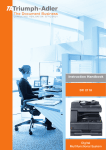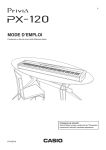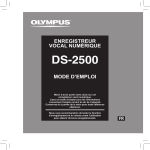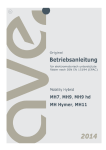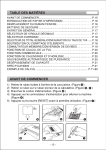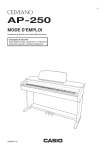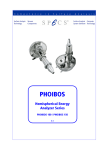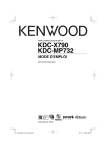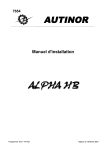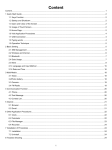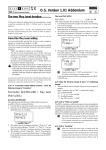Download 1 - Utax
Transcript
MANUEL D’INSTRUCTIONS
UTAX CD 1016
TOUJOURS lire entièrement ce manuel
d’instructions avant d’utiliser
l’appareil.Conservez-la à proximité de celui-ci
de façon à pouvoir vous y référer facilement.
UTAX Product Management 2003
Tous droits réservés. Aucune partie de ce document ne peut être reproduite ou transmise sous quelque
forme ou par quelque moyen que ce soit, électronique ou mécanique, tel que par photocopie,
enregistrement ou par un système quelconque de stockage et de rappel des informations, sans
l’autorisation écrite de l’éditeur.
Limitations légales relatives à la copie
• Il peut être interdit de copier des documents protégés par des droits d’auteur sans l’autorisation préalable du
propriétaire des droits d’auteur.
• Il est absolument interdit de copier des billets de banque nationaux ou étrangers.
• La copie d’autres articles peut être interdite.
v
Avant-propos
Ce manuel d’utilisation est divisé en plusieurs chapitres afin de
permettre même aux débutants d’utiliser le copieur de façon
efficace. Le contenu de ces chapitres est résumé ci-dessous ;
utilisez-le en guise de référence lors de l’utilisation de ce manuel.
Symboles
Ce manuel utilise des symboles pour indiquer les recommandations
essentielles et secondaires à respecter.
Les symboles et leur signification figurent ci-dessous.
IMPORTANT!
Section 1 IMPORTANT! VEUILLEZ LIRE CES CONSIGNES
AVANT L’UTILISATION.
Ce chapitre reprend les informations essentielles pour le
propriétaire du copieur. En outre, vous y trouverez les précautions
à respecter lors de l’installation et de la manipulation du copieur
ainsi que les consignes de sécurité.
Section 2 NOMENCLATURE
Ce chapitre comprend le nom des différents parties du copieur et
du panneau de commande ainsi que leur fonctionnement.
Vous trouverez dans cette section les recommandations vous
permettant d’éviter les erreurs ainsi que les actions interdites.
Remarque(s)
Description des explications et des informations supplémentaires à
utiliser en guise de référence.
Section 3 PREPARATIFS
Le chargement du papier est également traité dans ce chapitre.
Section 4 UTILISATION DE BASE
Les différentes étapes permettant de réaliser des copies simples
sont expliquées dans ce chapitre.
Section 5 FONCTIONS DE COPIE
Ce chapitre décrit les fonctions utiles du copieur.
Section 6 GESTION DU COPIEUR
Ce chapitre traite des réglages par défaut, des méthodes de réglage
du copieur afin d’en faciliter l’utilisation ainsi que des procédures
de réglage de la gestion des départements.
Section 7 ACCESSOIRES EN OPTION
Nous signalerons ici les équipements disponibles en option pour
votre copieur.
Section 8 DEPANNAGE
Ce chapitre traite des procédures de dépannage à suivre en cas de
bourrage de papier et en fonction des messages d’erreur.
Section 9 INFORMATIONS POUR L’ENTRETIEN ET
L’UTILISATION
Ce chapitre traite de l’entretien du copieur, du remplacement du
toner et des caractéristiques du copieur.
i
TABLE DES MATIERES
Programme Energy Star ....................................................................v
Veuillez lire le présent manuel d’utilisation avant d’employer le
copieur. Conservez-le à proximité de celui-ci de façon à pouvoir vous
y référer facilement. ..........................................................................vi
Section 1
IMPORTANT! VEUILLEZ LIRE CES
CONSIGNES AVANT
L’UTILISATION. ......................................1-1
Etiquettes “Attention” ....................................................................1-1
ATTENTIONS D’INSTALLATION ...............................................1-2
CONSIGNES D’UTILISATION ....................................................1-3
Section 2
NOMENCLATURE ...................................2-1
Unité principale ..............................................................................2-1
Panneau de commande ..................................................................2-3
Section 3
PREPARATIFS .........................................3-1
Tri automatique des jeux de copies .............................................5-15
Economie de toner .......................................................................5-17
Mémorisation de réglages fréquemment :
Fonction Programme ...................................................................5-18
Enregistrement d’un programme .........................................5-18
Copie à l’aide d’un programme .............................................5-18
Section 6
GESTION DU COPIEUR ....................... 6-1
Mode de gestion des copies ............................................................6-1
Mode de gestion des départements .........................................6-1
Procédures d’utilisation des codes de gestion des
départements .....................................................................6-1
Enregistrement des codes de département ............................6-2
Suppression des codes de département ..................................6-3
Effacement du compteur de gestion des départements .........6-4
Impression de la liste de gestion des départements ..............6-5
Utilisation de la gestion des départements ............................6-5
Opérations de copie en mode de gestion des
départements .....................................................................6-6
Mode Réglage par défaut ...............................................................6-7
Paramètres par défaut ............................................................6-7
Procédures d’utilisation du mode Réglage par défaut .........6-11
Procédure de modification des paramètres par défaut ........6-11
Vérification du compteur total et impression du rapport
du compteur .................................................................................6-35
Chargement du papier ...................................................................3-1
Attentions lors du chargement du papier ...............................3-1
Chargement de la cassette ......................................................3-2
Alimentation manuelle en papier ...........................................3-4
Section 7
ACCESSOIRES EN OPTION .................. 7-1
Section 4
UTILISATION DE BASE ........................4-1
Processeur de document ..........................................................7-1
Unité d’alimentation de papier ...............................................7-4
Unité de copies recto-verso .....................................................7-4
Compteur clé ............................................................................7-4
Mémoire supplémentaire ........................................................7-4
Procédures de copie de base ...........................................................4-1
Réduction/agrandissement ............................................................4-4
Mode de sélection automatique du taux d’agrandissement....4-4
Mode Zoom ...............................................................................4-4
Interruption de la copie ..................................................................4-6
Section 8
DEPANNAGE ........................................... 8-1
Mode Economique ..........................................................................4-7
Si une des indications suivantes est affichée ...............................8-1
Mode d’arrêt automatique .............................................................4-8
En cas de bourrage papier .............................................................8-3
Indicateurs de la position du bourrage ...................................8-3
Attentions ................................................................................ 8-3
Procédure de retrait ................................................................8-3
Section 5
FONCTIONS DE COPIE .........................5-1
Copie recto-verso à partir de différents types d’originaux :
Copies recto-verso ...........................................................................5-1
Copie recto-verso à partir d’un original recto-verso ...............5-1
Copie recto-verso à partir d’originaux ouverts (livre, etc.) .....5-1
Copie recto-verso à partir d’originaux recto ...........................5-2
Copie d’originaux de deux pages sur des feuilles séparées :
Séparation de pages/Copie divisée ................................................5-4
Séparation de pages/Copie divisée à partir d’originaux de
type livre ............................................................................5-4
Séparation de pages/Copie divisée à partir d’originaux
recto-verso ..........................................................................5-4
Création de marges sur les copies .................................................5-6
Marge standard ........................................................................5-6
Copies avec des bords propres ......................................................5-8
Effacement des taches des bords de copies
(Mode Effacement feuille) .................................................5-8
Effacement des taches des bords et du centre de copies de livres
(Mode Effacement livre) ....................................................5-8
Combinaison de 2 ou 4 d’originaux sur une seule page .............5-10
2 en 1 ......................................................................................5-10
4 en 1 ......................................................................................5-11
ii
En cas d’autres problèmes .............................................................8-8
Section 9
INFORMATIONS POUR L’ENTRETIEN
ET L’UTILISATION ................................. 9-1
Procédures de nettoyage ................................................................9-1
Remplacement du récipient de toner et du réservoir de
récupération de toner .....................................................................9-4
Spécifications .................................................................................9-7
Unité principale .......................................................................9-7
Processeur de document (en option) ....................................... 9-8
Unité d’alimentation en papier (en option) ............................9-8
Unité de copies recto-verso (en option) ...................................9-8
Mémoire supplémentaire (en option) .....................................9-8
Spécifications relatives à l’environement .....................................9-9
Unités en option ...........................................................................9-10
Annexe : Diagrammes de combinaison des
fonctions et des réglages .................................. 9-12
Pour une utilisation optimale des fonctions avancées du copieur
1
Le copieur choisit automatiquement
le format du papier conformément au
format de l’orignal
<Mode Sélection automatique du
papier> (Voir P.4-1)
2
Réalisation de copies nettes à partir
de photographies
<Sélection de la qualité de
l’image>
(Voir P.4-2)
3
Différentes méthodes
d’agrandissement/réduction
• Agrandissement/réduction pour certains
formats de cassette
<Mode de sélection automatique du
taux d’agrandissement>
(Voir P.4-4)
11" × 17": 129%
(A3: 141%)
8 1/2" × 11"
(A4)
5 1/2" × 8 1/2": 64%
(A5: 70%)
• Réduction/agrandissement dans une plage
de 50 à 200%
<Mode Zoom>
(Voir P.4-4)
4
5
Copie recto-verso à partir de
différents types d’originaux
<Mode copies recto-verso>
(Voir P.5-1)
Copie de chaque page d’originaux
ouverts (livres, etc) ou d’originaux
recto-verso sur deux feuilles séparées
<Mode Séparation de pages/
Copie divisée>
(Voir P.5-4)
#
"
50%
#
1
"
!
2
!
2
1
1
1
2
2
200%
6
Décalage de l’image pour créer des
marges
<Mode Marge>
(Voir P.5-6)
7
Eclaircissement des bords de
l’original durant la copie afin
d’éliminer les ombres
<Mode Effacement des bords>
(Voir P.5-8)
8
Combinaison des originaux de 2 ou 4
pages sur une seule feuille
<Mode Copie combinée>
(Voir P.5-10)
2
1
9
10
Possibilité de réaliser un tri
automatique
<Mode Tri>
(Voir P.5-15)
11
2
Mémorisation des réglages
fréquemment utilisés
<Fonction Programme>
(Voir P.5-18)
3
2
1
3
2
1
3
2
1
Possibilité de réduire la
consommation du toner
<Eco-copie>
(Voir P.5-17)
1
3
2
1
iii
12
Utilisation de codes d’identification
des départements pour gérer le
nombre de copies effectuées par
chacun
<Mode de gestion des
départements>
(Voir P.6-1)
• Unités de copies recto-verso
(Voir P.7-4)
iv
13
Toute une gamme d’unités en option
est disponible
• Processeur de document
(Voir P.7-1)
• Compteur clé
(Voir P.7-4)
• Unité d’alimentation en papier
(Voir P.7-4)
Mode Economique
Notre société participe au programme international Energy Star et
notre produit respecte les normes recommandées par ce
programme.
Programme Energy Star
Le programme international Energy Star vise à promouvoir
l’utilisation intelligente de l’énergie tout en réduisant l’impact sur
l’environnement qui accompagne la consommation d’énergie en
exigeant que la fabrication et la vente des produits se fassent
conformément à une série de normes.
Les copieurs doivent, conformément aux normes du programme
international Energy Star, passer automatiquement, au bout d’un
certain temps, au mode Economique et au mode d’arrêt s’ils ne sont
pas utilisés durant une durée déterminée.
Ce produit a été conçu de façon à respecter les caractéristiques des
normes du programme international Energy Star.
Dès que 15 minutes se sont écoulées depuis la dernière utilisation
de la machine, celle-ci passe automatiquement au mode
Economique. Le temps écoulé avant le passage au mode
Economique peut être allongé. Pour plus de détails, P.4-7 "Mode
Economique" et P.6-31 "Temps de transition au mode
économique".
Mode d’arrêt
Dès que 30 minutes se sont écoulées depuis la dernière utilisation
de la machine, celle-ci passe automatiquement au mode d’arrêt. Le
temps écoulé avant le passage au mode Economique peut être
allongé. Pour plus de détails voir, P.4-8 "Mode d’arrêt
automatique" et P.6-32 "Temps de transition au mode
d’arrêt".
Fonction Copie recto-verso
Le programme Energy Star recommande l’utilisation des copies
recto-verso afin de réduire l’impact sur l’environnement. Veuillez
consulter votre revendeur ou votre technicien pour plus
d’informations sur la fonction “copie recto-verso”.
Papier recyclé
Le programme Energy Star recommande l’utilisation de papier
recyclé afin de réduire l’impact sur l’environnement. Veuillez
consulter votre revendeur ou votre technicien pour plus
d’informations sur les types de papier recyclés recommandés, etc.
v
Veuillez lire le présent manuel d’utilisation avant d’employer le copieur. Conservez-le à proximité de
celui-ci de façon à pouvoir vous y référer facilement.
Les sections de ce manuel ainsi que les éléments du copieur marqués de symboles sont des avertissements en
matière de sécurité, destinés, d’une part, à assurer la protection de l’utilisateur, d’autres personnes et d’objets
environnants et, d’autre part, à garantir une utilisation correcte et sûre du copieur. Les symboles et leur
signification figurent ci-dessous.
DANGER : Le non-respect de ces consignes expose l’utilisateur à un risque de blessure grave
pouvant entraîner la mort.
ATTENTION : le non-respect de ces consignes risque d’exposer l’utilisateur à un risque de blessure
grave pouvant entraîner la mort.
ATTENTION : le non-respect de ces consignes expose l’utilisateur à un risque de blessure et
l’équipement à un risque de dommage mécanique.
Symboles
Le symbole
indique que la section concernée comprend des avertissements en matière de sécurité. Il attire
l’attention du lecteur sur des points spécifiques.
…….[avertissement d’ordre général]
……..[avertissement de danger de décharge électrique]
……..[avertissement de température élevée]
Le symbole
indique que la section concernée contient des informations sur des opérations proscrites. Il précède
les informations spécifiques relatives à ces opérations proscrites.
……..[avertissement relatif à une opération proscrite]
……..[démontage proscrit]
Le symbole z indique que la section concernée comprend des informations sur des opérations qui doivent être
exécutées. Il précède les informations spécifiques relatives à ces opérations requises.
……..[alarme relative à une action requise]
……..[ôter le cordon secteur de la prise murale]
……..[toujours brancher le copieur sur une prise murale raccordée à la terre]
Veuillez contacter votre technicien de maintenance pour demander le remplacement de la notice si les
avertissements en matière de sécurité sont illisibles ou si la notice elle-même est manquante. (participation
demandée)
vi
Section 1
IMPORTANT! VEUILLEZ LIRE CES
CONSIGNES AVANT L’UTILISATION.
Etiquettes “Attention”
Les étiquettes de sécurité ont été apposées sur le produit aux points indiqués ci-dessous. Veuillez respecter les
avertissements afin d’éviter les accidents tels que brûlures et décharges électriques lors de l’élimination d’un
bourrage papier ou lors de la mise en place d’un toner.
Etiquette 2
Haute température dans cette partie de
la machine. Vous pourriez vous brûler ;
ne touchez pas les pièces internes.
Etiquette 3
Haute tension engendrée dans cette
partie de la machine. Risque de décharge
électrique ; ne touchez pas les éléments
internes.
Etiquette 1
Haute tension engendrée dans
cette partie de la machine.
Risque de décharge électrique ;
ne touchez pas les
éléments internes.
Etiquette 4
Etiquette 5
Les éléments étiquetés de la sorte
travaillent à haute température. Vous
pourriez vous brûler ; ne touchez pas les
pièces internes.
Haute température dans la zone
supérieure de cette partie de la machine.
Vous pourriez vous brûler ; ne touchez pas
les pièces internes.
Remarque : N’ôtez pas ces étiquettes.
1-1
ATTENTIONS D’INSTALLATION
Milieu de travail
ATTENTION
Evitez de placer le copieur à des endroits
instables ou qui ne sont pas de niveau. De
tels emplacements risquent de faire basculer
ou tomber le copieur. Ce type d’emplacement
présente un risque de blessure aux
personnes ou de dommage au copieur. ..........
Evitez les endroits humides ou poussiéreux.
Si la prise de courant est encrassée ou
empoussiérée, nettoyez-la pour éviter les
risques d’incendie ou de décharge électrique.
Evitez les endroits proches de radiateurs,
foyers ou autres sources de chaleur, ainsi que
la proximité d’objets inflammables, pour
éviter tout danger d’incendie..........................
Pour éviter toute surchauffe et faciliter les
interventions de maintenance et de
réparation, ménagez un espace suffisant
autour de l’appareil, comme illustré
ci-dessous. Prévoyez un espace suffisant,
surtout aux alentours des côtés gauche et
droit, de façon à permettre l’expulsion
correcte de l’air................................................
• Evitez les endroits mal aérés.
Si le plancher est trop fragile, le matériau du
plancher risque d’être abîmé si l’on déplace ce produit
après l’installation.
De l’ozone est libéré pendant le processus de copie mais
en quantité insuffisante pour provoquer un quelconque
effet toxique sur la santé. Si toutefois le copieur est
utilisé pendant une période prolongée dans une pièce
mal aérée ou si vous tirez un nombre extrêmement
important de copies, l’odeur dégagée peut devenir
incommodante. Dès lors, pour conserver un
environnement de travail approprié au tirage de
copies, nous recommandons d’aérer correctement la
pièce.
Alimentation électrique/Mise à la
terre du copieur
ATTENTION
N’utilisez PAS d’alimentation électrique
présentant une tension différente de la
tension spécifiée. Evitez les raccordements
multiples sur la même prise de courant. Ces
types de situations présentent un risque
d’incendie ou de décharge électrique.............
Branchez fermement le cordon d’alimentation
dans la prise. Si des objets métalliques
entrent en contact avec broches de la fiche, il
y aura risque d’incendie ou de choc électrique.
Branchez toujours le copieur sur une prise de
courant reliée à la terre, afin d’éviter tout
risque d’incendie ou de décharge électrique
en cas de court-circuit. S’il s’avère impossible
de brancher le copieur sur une prise de
courant reliée à la terre, contactez votre
technicien........................................................
* Prévoyez un espace supplémentaire si vous désirez installer le
processeur de document.
Autres attentions
Des conditions d’environnement incorrectes risquent
d’affecter la sécurité de fonctionnement et les
performances du copieur. Installez l’appareil dans
une pièce climatisée (température ambiante
recommandée : environ 73,4ºF (23ºC), humidité :
environ 50%) et évitez les endroits suivants lorsque
vous choisissez un emplacement pour le copieur.
• Evitez la proximité d’une fenêtre ou l’exposition directe à la
lumière du soleil.
• Evitez les endroits soumis aux vibrations.
• Evitez les endroits soumis à d’importantes fluctuations de
température.
• Evitez les endroits directement exposés à l’air chaud ou à l’air
froid.
1-2
Autres attentions
Branchez la fiche du cordon secteur sur la prise
murale la plus proche du copieur.
Le cordon d’alimentation est utilisé comme
interrupteur général. La prise du courant doit être
située ou instalée à proximité du matériel et être
facile d’accés.
Manipulation des sacs en plastique
ATTENTION
Conservez hors de portée des enfants les sacs
plastiques utilisés avec le copieur. Le
plastique risque en effet de coller au nez et à
la bouche, entraînant un étouffement...........
CONSIGNES D’UTILISATION
Mises en garde pour l’utilisation du
copieur
ATTENTION
NE placez PAS d’objets métalliques ni de
récipients contenant de l’eau (vases, pots de
fleur, verres, etc.) sur ou à proximité du
copieur. Cette situation présente un risque
d’incendie ou de décharge électrique s’ils
tombent à l’intérieur.......................................
N’ouvrez AUCUN couvercle du copieur, car il
y a danger de décharge électrique en raison
de la présence de pièces soumises à haute
tension à l’intérieur du copieur......................
Veillez à NE PAS endommager, couper ou
tenter de réparer le cordon d’alimentation
secteur. Veillez à NE PAS placer d’objet
lourd sur le cordon secteur, à ne pas l’étirer,
le plier inutilement ni lui causer tout autre
dommage. Ces types de situations présentent
un risque d’incendie ou de décharge
électrique.........................................................
NE tentez JAMAIS de réparer ou de
démonter le copieur ou ses pièces, car il y a
risque d’incendie ou de décharge électrique
ou de dommage au laser. Si le faisceau laser
s’échappe, il risque d’entraîner une cécité.....
Si le copieur devient extrêmement chaud, s’il
dégage de la fumée et une odeur désagréable
ou si toute autre manifestation anormale se
produit, il y a danger d’incendie ou de
décharge électrique. Mettez immédiatement
l’appareil hors tension ({), RETIREZ LA
FICHE DU CORDON SECTEUR de la prise
murale et contactez votre technicien. ............
Si un corps étranger, quelle que soit sa
nature (trombones, eau, autres liquides,
etc.), tombe à l’intérieur du copieur, placez
immédiatement l’interrupteur général sur
OFF ({). Ensuite, ASSUREZ-VOUS d’avoir
retiré la fiche du cordon secteur de la prise
murale pour éviter tout risque d’incendie ou
de décharge électrique. Appelez ensuite votre
technicien. .......................................................
ATTENTION
NE tirez PAS sur le cordon d’alimentation
lors du débranchement de la prise. Si vous
tirez sur le cordon secteur, vous risquez de
couper les fils et de provoquer un incendie ou
un choc électrique. (Saisissez toujours la
prise pour enlever le cordon d’alimentation
de la prise.) .....................................................
Débranchez TOUJOURS le cordon secteur de
la prise murale avant de déplacer le copieur.
Si le cordon est endommagé, il y a risque
d’incendie ou de décharge électrique.............
Si le copieur n’est pas utilisé pendant une
brève période (la nuit, etc.), placez
l’interrupteur général sur OFF ({).
Si le copieur est appelé à ne pas fonctionner
pendant une période prolongée (congés, etc.),
débranchez de la prise de courant la fiche du
cordon secteur aux fins de sécurité, pour la
période pendant laquelle le copieur ne sera
pas utilisé........................................................
TENEZ uniquement les pièces désignées
pour soulever ou déplacer le copieur. ............
Pour des raisons de sécurité, RETIREZ
toujours la fiche du cordon secteur de la prise
murale lors de l’exécution des opérations de
nettoyage. .......................................................
L’accumulation de poussière à l’intérieur du
copieur peut causer un risque d’incendie ou
d’autres problèmes. Nous vous conseillons
donc de consulter votre technicien au sujet
du nettoyage des pièces internes. Le
nettoyage est particulièrement efficace s’il
précède les saisons à haute humidité.
Consultez votre technicien au sujet du coût
du nettoyage des pièces internes...................
NE laissez PAS le chargeur de document
ouvert car il y a un risque de blessures. .......
Autres attentions
NE posez PAS d’objet lourd sur le copieur ou évitez
tout autre dommage au copieur.
Veillez à NE PAS brancher ni retirer la fiche
du cordon secteur avec les mains mouillées,
car il y a risque de décharge électrique. ........
N’ouvrez PAS le couvercle avant, couper
l’interrupteur général ou retirer le cordon
d’alimentation secteur pendant le travail
d’impression.
Veuillez TOUJOURS contacter votre
technicien de maintenance pour l’entretien
ou la réparation des pièces internes. .............
Avant de lever ou déplacer le copieur, prenez contact
avec votre technicien.
1-3
Ne pas toucher aux pièces électriques, telles que les
connecteurs ou les cartes de circuits imprimés. Ils
pourraient être endommagés par l’électricité statique.
NE tentez PAS de réaliser une opération qui ne serait
pas expliquée dans la présente notice.
ATTENTION : L’utilisation de commandes ou de
réglages ou l’exécution de procédures autres que ceux
et celles spécifiés dans le présent document risque
d’entraîner une radioexposition dangereuse.
Ne regardez pas directement la lumière provenant de
la lampe d’analyse. Vous risqueriez de ressentir une
douleur ou une fatigue oculaire.
Mises en garde pour la manipulation
des consommables
ATTENTION
NE tentez PAS d’incinérer les flacons de
toner ou le réservoir de récupération de
toner. Des étincelles dangereuses peuvent
provoquer des brûlures. .................................
Conservez les flacons de toner et le réservoir
de récupération de toner hors de portée des
enfants. ...........................................................
Si du toner s’écoule du récipient ou du
réservoir de récupération, évitez de l’inhaler,
de l’ingérer et de le mettre en contact avec les
yeux et la peau................................................
• En cas d’inhalation de toner, déplacez-vous dans un endroit aéré
et gargarisez-vous avec de grandes quantités d’eau. En cas de
toux, contactez un docteur.
• En cas d’ingestion de toner, rincez la bouche et buvez 1 ou 2
verres d’eau pour diluer le produit dans l’estomac. Si cela est
nécessaire, contactez un docteur.
• En cas de contact du toner avec les yeux, rincez abondamment
avec de l’eau. S’il reste quelque sensation de tendresse, contactez
un docteur.
• En cas de contact du toner avec la peau, lavez avec du savon et
de l’eau.
NE tentez PAS d’ouvrir de force ou de
détruire les flacons de toner ou le réservoir
de récupération de toner. ...............................
Autres attentions
Après leur utilisation, mettez TOUJOURS au rebut
les flacons de toner et le réservoir de récupération de
toner selon les règlements et lois fédérales, nationales
et locales.
Conservez les consommables dans un endroit frais et
sombre.
Si le copieur est appelé à ne pas fonctionner pendant
une période prolongée, retirez le papier de toutes les
cassettes et du plateau de dérivation multiple et
remettez-le dans son emballage d’origine.
1-4
Sécurité du laser
Les rayons laser peuvent être dangereux pour le corps humain. Les rayons laser émis au sein de la
machine sont protégés dans un logement hermétique et sous un capot externe. Lors de l’utilisation
normale du produit, les rayons ne peuvent pas s’échapper de la machine.
Cette machine dispose d’un laser de classe 1 selon IEC 60825.
ATTENTION
L’utilisation d’autres procédures que celles spécifiées dans ce manuel pourrait supposer un risque
d’exposition aux rayons.
Cette étiquette est apposée sur le scanner à laser à l’intérieur de la machine ; elle n’est pas accessible aux
utilisateurs.
L’étiquette indiquée ci-dessous est apposée sur la face avant de la machine.
1-5
CAUTION!
The power plug is the main disconnect device! Other switches on the equipment are only functional
switches and are not suitable for disconnecting the equipment from the power source.
VORSICHT!
Der Netzstecker ist die einzige Vorrichtung zum vollständigen Trennen des Geräts von der
Stromversorgung! Bei allen anderen Schaltern dieses Geräts handelt es sich lediglich um
Betriebsschalter, die sich nicht dazu eignen, das Gerät vollständig von der Stromversorgung zu trennen.
ATTENTION
La fiche du cordon secteur constitue l’élément principal de déconnexion ! Les interrupteurs de
l’équipement sont des interrupteurs fonctionnels qui sont incapables de déconnecter l’équipement de la
source d’alimentation.
1-6
DECLARATION OF CONFORMITY
TO
89/336/EEC, 73/23/EEC and 93/68/EEC
We declare under our sole responsibility that the product to which
this declaration relates is in conformity with the following specifications.
Limits and methods of measurement for immunity
characteristics of information technology equipment
EN55024
Limits and methods of measurement for radio interference
characteristics of information technology equipment
EN55022 Class B
Limits for harmonic currents emissions
for equipment input current 16A per phase
EN61000-3-2
Limitation of voltage fluctuations and flicker in low-voltage
supply systems for equipment with rated current 16A
EN61000-3-3
Safety of information technology equipment,
including electrical equipment
EN60950
Radiation Safety of laser products, equipment classification,
requirements and user’s guide
EN60825-1
1-7
Section 1 IMPORTANT! VEUILLEZ LIRE CES CONSIGNES AVANT L’UTILISATION.
1-8
Section 2
NOMENCLATURE
Unité principale
(1)
(2)
(3)
(8)
(9)
(10)
(7)
(6)
(5)
(4)
(1) Couvercle d’original
Ouvrez/fermez-le pour placer l’original de la copie sur la vitre
d’exposition.
(2) Section d’enregistrement de la copie
Les copies terminées s’accumulent ici. Vous pouvez accumuler
jusqu’à 250 (80 g/m2) feuilles de papier standard dans cette section.
(3) Panneau de commande
Contient les touches et les voyants permettant d’utiliser le
copieur.
(4) Cassette
Vous pouvez introduire jusqu’à 300 feuilles (80 g/m2) dans la
cassette.
(5) Guides pour la largeur du papier
Ajustez les guides à la largeur du papier.
(6) Guides pour la longueur du papier
Ajustez les guides à la longueur du papier.
(7) Levier du couvercle gauche
Relevez ce levier pour ouvrir le couvercle gauche.
(8) Unité d’alimentation manuelle
Lorsque vous désirez copier des petites feuilles ou des types
spéciaux de papier, placez-les ici.
(9) Extension de l’unité d’alimentation manuelle
Retirez-le lors de l’utilisation de feuilles supérieures à 8 1/2" ×
11"/A4R.
(10) Guides d’insertion
Réglez-les en fonction de la largeur du papier pour
l’alimentation manuelle.
2-1
Section 2 NOMENCLATURE
(19)
(11)
(12)
(15)
(16)
(13)
(11) Vitre d’exposition
Placez l’original ici. Placez l’original de la copie face vers le bas
et alignez-le contre le coin supérieur gauche de la vitre
d’exposition.
(12) Echelle du format de l’original
Placez précisément l’original contre l’échelle.
(13) Couvercle gauche
Ouvrez-le en cas de bourrage.
(14) Réservoir de récupération de toner
(15) Levier de libération du récipient de toner
Utilisez-le pour remplacer le récipient de toner.
(16) Récipient de toner
(17) Tige de nettoyage
Tirez-le puis remettez-le en place après avoir replacé le
récipient de toner ou lorsque des taches apparaissent sur les
copies.
(18) Couvercle avant
Ouvrez-le lors du nettoyage ou du remplacement du récipient
de toner ou du réservoir de récupération de toner.
(19) Interrupteur d’alimentation
Mettez cet interrupteur sur la position de marche ( | ) avant
de copier.
2-2
(14) (17)
(18)
Section 2 NOMENCLATURE
Panneau de commande
Version pouces
(27)
(35) (31)(30)
(23)
(26)
(22)
(25)
(21) (20)
(24)
(17)
(19) (18)
(16)
(15) (13) (14)
(7)
(6) (5)
(3)
(34)
(2)
(33)
(1)
(32) (29) (28)
(12)
(11)
(10)
(1) Touche [Start] (indicateur)
Appuyez sur cette touche pour copier. Si vous appuyez sur cet
indicateur lorsqu’il est vert, la copie commence immédiatement.
(2) Touche [Stop/Clear] (arrêt/annulation)
Interruption/arrêt des copies. Si vous appuyez sur cette touche
durant 3 secondes, le décompte total s’affiche. (Voir P.6-35).
(3) Touche Reset (remise à zéro)
Appuyez sur cette touche pour remettre à zéro toutes les
fonctions et pour revenir au mode Réglage par défaut. (Voir
P.2-4 "A propos du Mode Réglage par défaut (mode activé
juste après le préchauffage ou après avoir appuyé sur la
touche [Reset])".)
(4) Pavé numérique
Appuyez sur cette touche pour régler le nombre de copies à
réaliser ou saisissez un nombre.
(5) Touche et indicateur Energy Saver (économie
d’énergie)
Appuyez sur cette touche pour activer le mode économique.
L’indicateur d’économie d’énergie est allumé en mode
économique et en mode d’arrêt. Pressez une fois cette touche
pour quitter le mode d’arrêt. (Voir P.4-7.)
(6) Touche et indicateur Interrupt (interruption)
Appuyez sur cette touche lorsque vous désirez interrompre
une copie. L’indicateur Interrupt s’allume. (Voir P.4-6.)
(7) Touche [Management] (gestion)
En mode Gestion des départements, appuyez sur cette touche
dès que la copie est terminée. L’écran de saisie du code de
département s’affiche. (Voir P.6-6.)
(8) Touche [Auto Exposure] (exposition automatique)
Appuyez sur cette touche pour activer le mode d’exposition
automatique. Cette fonction détecte l’exposition correcte pour
l’original et elle règle l’exposition idéale pour la copie. (Voir
P.4-2.)
(9) Touche de réglage de l’exposition/écran de l’exposition
Appuyez sur cette touche pour régler l’exposition. L’écran
d’exposition affiche l’exposition actuelle pour la copie. (Voir
P.4-2.) Pressez la touche durant 3 secondes pour passer au
mode Réglage par défaut.
(10) Touche [Eco-copie]
Appuyez sur cette touche pour réaliser des copies en utilisant
peu de toner. (Voir P.5-17.)
(11) Touche de sélection de la qualité de l’image
Appuyez sur cette touche pour sélectionner la qualité de
l’image en fonction du type d’original à copier. (Voir P.4-2.)
(9)
(8)
(4)
(12) Touche [Program] (programme)
Appuyez sur cette touche pour utiliser un programme
enregistré pour tirer la copie. L’indicateur s’allume en mode
Programme. (Voir P.5-18.)
(13) Ecran Nbre. de copies/zoom
Pour afficher le nombre de copies. Lorsque l’agrandissement
du zoom est affiché, le symbole % s’allume.
(14) Touche Zoom (+)
Appuyez sur cette touche pour augmenter l’image sur la copie.
En mode Réglage par défaut, cette touche permet de choisir
les paramètres à régler.
(15) Touche Zoom (-)
Appuyez sur cette touche pour réduire l’image sur la copie. En
mode Réglage par défaut, cette touche permet de choisir les
paramètres à régler.
(16) Touche [Recall%/Enter]
Si vous appuyez sur cette touche lorsque le nombre de copies est
affiché, le pourcentage de zoom s’affiche. En mode Réglage par
défaut, appuyez sur cette touche pour confirmer les paramètres
réglés.
(17) Touche de sélection du zoom
Appuyez sur cette touche pour passer du mode 1:1 (100%) au
mode de réglage automatique du format. (Voir P.4-4.)
(18) Touche [Paper Select] (sélection de papier)
Appuyez sur cette touche pour sélectionner le format du papier.
Vous pouvez choisir le format du papier en changeant la
cassette (niveau d’alimentation du papier). Le format de papier
actuellement sélectionné s’allume. (Voir P.4-1.) Appuyez sur
cette touche durant 3 secondes pour afficher le format du papier
de la cassette sélectionné dans le mode Réglage par défaut.
(Voir P.3-3.)
(19) Indicateur d’alimentation en papier
Il est rouge lorsqu’il n’y a pas de papier dans la cassette
(niveau d’alimentation en papier).
(20) Indicateur du niveau d’alimentation en papier
L’indicateur pour la cassette d’alimentation en papier (niveau
d’alimentation) sélectionné est vert.
(21) Indicateur de bourrage
Une lumière rouge indique l’emplacement du bourrage. (Voir
P.8-3.)
(22) Indicateur d’alimentation manuelle
Il est vert lorsque vous avez sélectionné l’alimentation manuelle.
(23) Touche [Original Size Select] (sélection du format de
l’original)
Appuyez sur cette touche pour sélectionner le format de l’original.
2-3
Section 2 NOMENCLATURE
Version métrique
(27)
(35) (31)(30)
(23)
(26)
(22)
(25)
(21) (20)
(24)
(17)
(19) (18)
(16)
(15) (13) (14)
(7)
(6) (5)
(3)
(34)
(2)
(33)
(1)
(32) (29) (28)
(12)
(11)
(10)
(24) Indicateur de toner usagé
Il est rouge lorsque le réservoir de récupération de toner est
rempli.
(25) Indicateur d’ajout de toner
Une lumière rouge clignote lorsqu’il ne reste presque plus de
toner. Elle reste allumée lorsqu’il n’est plus possible de
réaliser de copies.
(26) Indicateur de mémoire surchargée
Une lumière rouge s’allume lorsque la quantité de mémoire
disponible est excédée en mode Copie mémorisée.
(27) Indicateur d’entretien
Une lumière rouge clignote lorsque l’entretien va bientôt être
nécessaire. Elle reste allumée lorsque l’entretien doit être
effectué.
(28) Touche [Auto Selection] (sélection automatique)
Appuyez sur cette touche lorsque vous désirez copier des
originaux de formats différents. L’indicateur d’originaux de
formats différents s’allume. Vous pouvez utiliser cette fonction
lorsque le processeur de document est installé. (Voir P.7-3.)
(29) Touche Copie combinée
Appuyez sur cette touche lorsque vous désirez combiner les
copies (2 en 1 ou 4 en 1). (Voir P.5-10.) Lorsque vous appuyez
sur cette touche durant plus de 3 secondes, la fonction Copie
combinée du mode Réglage par défaut s’affiche. (Voir P.5-13.)
(30) Touche copie recto-verso
Appuyez sur cette touche en fonction du type d’original lors de
la copie sur les deux faces. (Voir P.5-1.) Lorsque vous appuyez
sur cette touche durant plus de 3 secondes, la fonction Copie
recto-verso du mode Réglage par défaut s’affiche. (Voir P.5-3.)
(31) Touche Copie divisée
Appuyez sur cette touche en fonction du type d’original lors de
la copie divisée. (Voir P.5-4.)
(32) Touche [Sort] (tri)
Appuyez sur cette touche lorsque vous désirez trier les copies.
(Voir P.5-15.)
(33) Touche d’effacement des bords
Appuyez sur cette touche en fonction du type d’original lors de
la réalisation des copies dont vous désirez éclaircir les bords.
(Voir P.5-8.) Lorsque vous appuyez sur cette touche durant
plus de 3 secondes, la fonction Largeur du bord du mode
Réglage par défaut s’affiche. (Voir P.5-8.)
(34) Touche [Margin] (marge)
Appuyez sur cette touche lorsque vous désirez créer une
marge. (Voir P.5-6.) Lorsque vous appuyez sur cette touche
durant plus de 3 secondes, la largeur de marge du mode
Réglage par défaut s’affiche. (Voir P.5-6.)
2-4
(9)
(8)
(4)
(35) Touche de sélection du type de papier
Sélectionnez le type de papier lorsque vous désirez des copies
sur papier fin ou épais, etc.
A propos du Mode Réglage par défaut (mode activé
juste après le préchauffage ou après avoir appuyé
sur la touche [Reset])
Le copieur a été réglé d’origine pour sélectionner automatiquement
un rapport d’agrandissement de 1:1 pour le même format de papier
que l’original en mode de sélection automatique du papier, pour
sélectionner un nombre de copies de “1” et le mode Texte et photo
pour la qualité de l’image.
Remarques
• Vous pouvez modifier le mode Réglage par défaut dans
les paramètres par défaut.
• Lors de l’utilisation d’une cassette option, vous pouvez
modifier la cassette sélectionné en mode Réglage par
défaut. (Voir P.6-20 "Cassette sélectionnée ".)
• Vous pouvez modifier le mode de qualité de l’image
sélectionné dans le mode Réglage par défaut. (Voir
P.6-12 "Qualité d’image de l’original (paramètres
par défaut) ".)
• Vous pouvez modifier les paramètres par défaut pour
l’ajustement de l’exposition de la copie dans le mode
d’exposition automatique(Voir P.6-13 "Mode d’exposition
(paramètres par défaut) ".)
Section 2 NOMENCLATURE
A propos de la fonction de remise à zéro automatique
Dès que la copie est finie et qu’un intervalle déterminé s’est écoulé
(10 - 270 secondes), le copieur retourne automatiquement à l’état
dans lequel il était après avoir terminé le préchauffage.
(Cependant, les modes d’exposition de la copie et de qualité de
l’image ne retournent pas à leur état d’origine. Vous pouvez tirer
des copies de façon répétitive avec le même mode de copie, le même
nombre de copies, la même exposition de la copie et d’autres
réglages si la fonction de remise à zéro automatique n’a pas été
activée.
Remarque
Lisez la rubrique P.6-31 "Temps de remise à zéro "
Désactivation de la fonction de remise à zéro automatique
P.6-29 "Réglage de la remise à zéro " pour les
informations relatives au changement de l’intervalle
avant l’exécution de la fonction de remise à zéro
automatique.
Formats personnalisés
Vous pouvez enregistrer, dans les formats personnalisés, les
formats de papier et d’original qui n’apparaissent pas sur le
panneau de commande. (Voir P.3-6.)
A propos de la fonction de changement automatique
de la cassette
Si vous avez placé plusieurs cassettes contenant le même format de
papier, au cas où la cassette fournissant le papier s’épuise lors du
processus de copie, l’alimentation du papier basculera
automatiquement vers une autre cassette.
Remarques
• Une cassette en option est nécessaire pour ce faire.
• Vous pouvez désactiver la fonction de changement
automatique de la cassette si nécessaire. (Voir P.6-20
"Changement automatique de cassette ".)
• Le papier doit être orienté dans la même direction.
2-5
Section 2 NOMENCLATURE
2-6
Section 3
PREPARATIFS
Chargement du papier
Vous pouvez charger le papier dans le copieur à l’aide de la cassette
ou du plateau d’alimentation manuelle.
Attentions lors du chargement du
papier
dans un sac de stockage du papier. Egalement, avant
de laisser le copieur inutilisé pendant une période
prolongée, retirer le papier de la (des) cassette(s) et le
renfermer hermétiquement dans le sac de stockage du
papier pour le protéger contre l’humidité.
Après avoir déballé la liasse de feuilles, aérez-la plusieurs fois
avant de la poser dans la cassette ou dans le plateau d’alimentation
manuelle.
IMPORTANT!
Placez le papier dans la cassette en prenant garde de placer les
premières feuilles dans le même sens que dans leur emballage
d’origine.
Types spéciaux de papier
Vous pouvez régler le format du papier que vous désirez
placer dans la cassette ou dans le plateau d’alimentation
manuelle. (Voir P.3-5 "Saisie du format
d’alimentation manuelle" et P.3-6 "Saisie des
formats personnalisés".)
IMPORTANT!
• En cas d’utilisation de papier ayant déjà été utilisé
auparavant dans un copieur, vérifiez que les agrafes et
les trombones ont été ôtés. Ceux-ci pourraient
entraîner des dysfonctionnements et les images
résultantes pourraient être de mauvaise qualité.
• Lissez les plis ou les froissements avant de placer le
papier dans la cassette. Les plis et les froissements
pourraient en effet entraîner des bourrages.
• Laisser le papier hors de son emballage dans des
conditions de température et d’humidité élevées peut
entraîner des problèmes provoqués par l’humidité
ambiante. Après avoir chargé le papier dans la (les)
cassette(s), stocker le papier restant hermétiquement
3-1
Section 3 PREPARATIFS
Chargement de la cassette
3
Dans la cassette, vous pouvez utiliser du papier standard, du
papier recyclé ou du papier de couleur. Vous pouvez placer jusqu’à
300 feuilles de papier standard (80 g/m2) ou 100 feuilles de papier
épais (90 a 105 g/m2). Les formats compatibles sont indiqués
ci-dessous : 11" × 17" à 5 1/2" × 8 1/2", Oficio II, A3 - A5R et Folio.
Faites coïncider la barre de réglage de la largeur avec le
guide de largeur.
Les formats de papier sont imprimés sur la cassette.
IMPORTANT!
• Lorsque vous chargez le papier pour la première fois ou
lorsque vous changez le format du papier, utilisez le
panneau de commande pour détecter le format de la
cassette. (Voir P.3-3 "Détection du format de la
cassette".) Vous pouvez également régler le format en
mode initial. (Voir P.6-22 "Format du papier de la
cassette (cassettes 1 à 4)".)
[Version pouces]
• En cas d’utilisation de formats Oficio II, A3 to A5R,
réglez le format. (Voir P.3-6 "Saisie des formats
personnalisés".) Vous pouvez également régler le
format en mode initial. (Voir P.6-23 "Format
personnalisé (1 à 2)".)
[Version métrique]
• En cas d’utilisation des formats Oficio II, 11" × 17" to
5 1/2" × 8 1/2", réglez le format. (Voir P.3-6 "Saisie des
formats personnalisés".) Vous pouvez également
régler le format en mode initial. (Voir P.6-23 "Format
personnalisé (1 à 2)".)
1
Tirez la cassette hors du copieur.
Remarque
Ne sortez pas plus d’une cassette à la fois.
2
3-2
Poussez sur la base de la cassette et immobilisez-la.
4
5
Faites coïncider la barre de réglage de la longueur avec le
guide de longueur.
Les formats du papier sont imprimés sur la cassette.
Placez le papier en commençant par l’extrémité avant.
Section 3 PREPARATIFS
7
IMPORTANT!
• Veillez à ne pas plier ni froisser le papier lorsque vous
le placez dans la cassette. Les froissements peuvent
provoquer des bourrages.
• L’indicateur de limite de papier (1) est imprimé sur le
guide de largeur. Assurez-vous que la papier chargé ne
dépasse pas cet indicateur.
• Lors du chargement du papier dans la cassette,
placez-le dans le même sens que dans son emballage
d’origine.
• Adaptez toujours les guides de largeur et de longueur
au format du papier avant de charger le papier. Si ce
n’est pas le cas, vous pourriez provoquer des bourrages
de papier ou introduire le papier en biais dans la
machine.
• Assurez-vous que les guides de largeur et de longueur
coïncident parfaitement avec le papier. Si le papier et
les guides sont légèrement séparés, réglez les guides de
largeur et de longueur. Si les guides ne sont pas
parfaitement ajustés au papier, le format affiché sur
l’écran de sélection du papier pourrait être différent de
celui du papier utilisé.
• Si le papier est froissé à cause de l’humidité, placez le
côté froissé vers le guide de longueur.
(1)
Replacez en douceur la cassette dans la machine.
Remarque
Si vous n’avez pas l’intention d’utiliser le copieur
pendant une longue période, retirez le papier de la
cassette ou de l’unité d’alimentation, remettez-le dans
son emballage de stockage et refermez l’emballage pour
protéger le papier de l’humidité.
Détection du format de la cassette
Réglez la Détection du format sur le panneau de commande afin
qu’il corresponde à celui du papier chargé dans la cassette. Le
copieur est réglé d’origine sur la détection automatique en pouces
pour la version anglo-saxone ou en centimètres (colonnes A⋅B) pour
la version métrique.
1
Pressez la touche [Paper Select] pendant plus de 3
secondes. Le mode initial s’affiche.
Version pouces
Version métrique
Remarque
Lors du chargement du papier dans la cassette, placez la
face à copier vers le haut.
6
Placez la feuille d’accompagnement de sorte que le format
du papier de la cassette puisse être identifié depuis la
partie antérieure de la cassette.
2
Pressez la touche Zoom (+) ou Zoom (-) jusqu’à ce que
s’affiche “F17 (format du papier de la cassette 1)”.
Version pouces
Version métrique
Remarque
Lors du réglage du format de la cassette en option (2 - 4),
affichez F18 (format du papier de la cassette 2), F19
(format du papier de la cassette 3) et F20 (format du
papier de la cassette 4).
3-3
Section 3 PREPARATIFS
3
Alimentation manuelle en papier
Pressez la touche [Enter].
Version pouces
Version métrique
Outre le papier standard et le papier recyclé, vous pouvez
également utiliser des papiers spéciaux (45 - 160 g/m2). Vous
pouvez utiliser jusqu’à 50 feuilles de poids standard (80 g/m2) (25
feuilles de 11" × 17", 8 1/2" × 14" ou A3, B4, Oficio II, Folio). Les
formats de papier compatibles sont: 11" × 17" à 5 1/2" × 8 1/2", A3 à
B6R, A6R, Oficio II, Carte Postale et Folio. Lorsque vous tirez des
copies sur du papier spécial, utilisez toujours le plateau
d’alimentation manuelle.
Remarque
4
Pressez la touche Zoom (+) ou Zoom (-) et sélectionnez le
format de la cassette. Les formats de cassettes affichés sont
indiqués ci-dessous.
Version pouces
Version métrique
Vous pouvez utiliser les types de papiers spéciaux
suivantes. Respectez les quantités respectives.
Papier de couleur: 50 feuilles
Cartes postales: 10 feuilles
Papier fin/papier épais (45 - 160 g/m2): 50 feuilles 5 feuilles (la quantité dépend du format et de
l’épaisseur du papier)
IMPORTANT!
Témoin
5
Détection automatique en pouces
(AtC)
Détection automatique en
centimètres (colonnes A⋅B)
(o2r)
Oficio II
Le témoin clignote et la copie peut commencer.
Version pouces
3-4
Format de la cassette
(AtI)
Version métrique
• Réglez le format et le type de papier en fonction du
papier chargé dans l’unité d’alimentation. (Voir P.3-5
"Saisie du format d’alimentation manuelle".) Le
format peut également être réglé en mode initial.
(P.6-22 "Format du papier alimenté
manuellement")
• En cas d’utilisation de papier de format spécial,
enregistrez un format personnalisé (1, 2). (Voir P.3-6
"Saisie des formats personnalisés".) Le format peut
également être réglé en mode initial. (P.6-23 "Format
personnalisé (1 à 2)")
• Lors du chargement de papier épais (90 - 160 g/m2) ou
de papier fin (45 - 63 g/m2), réglez le type de papier.
(Voir P.3-8 "11Pressez la touche [Enter]. La copie
peut commencer.".)
• Si vous avez sélectionné “Postcard” pour
Personnalisé 1 ou 2 lors de la saisie du format
personnalisé, la sélection de Personnalisé 1 ou 2
(Postcard) à l’aide de la touche [Paper Select] affichera
l’écran du papier épais. (Voir P.3-6 "Saisie des
formats personnalisés".)
Section 3 PREPARATIFS
1
Ouvrez le plateau d’alimentation manuelle.
3
Suivez le guide d’intercalaire et poussez le papier jusqu’au
fond.
Remarque
IMPORTANT!
En cas d’utilisation de formats de papier supérieurs à
8 1/2" × 11"/A4R, veuillez extraire le plateau
d’alimentation manuelle pour adapter le format du
papier.
Lissez toujours les cartes postales et autres types de
papier épais courbés avant de les utiliser.
Dans certains cas, la mauvaise qualité du papier
empêche l’alimentation.
IMPORTANT!
• Lors du chargement du papier dans la cassette, placez
la face supérieure du paquet vers le bas. Si la partie
antérieure du papier est plié vers l’arrière, lissez-la
avant de le placer.
• Vérifiez l’absence de froissements, etc. car ils peuvent
entraîner des bourrages de papier.
Saisie du format d’alimentation manuelle
Adaptez le papier au plateau d’alimentation manuelle et
enregistrez le format du papier à l’aide du panneau de commande.
1
Pressez la touche [Paper Select] pendant plus de 3
secondes. Le mode initial s’affiche.
Version pouces
2
Version métrique
Adaptez le guide d’intercalaire à la largeur du papier
chargé.
2
Assurez-vous que “F21 (Taille du papier alimenté
manuellement)” est affiché puis pressez la touche [Enter].
Version pouces
Version métrique
3-5
Section 3 PREPARATIFS
3
Pressez la touche Zoom (+) ou Zoom (-) et sélectionnez le
format du papier. Les formats de papier affichés sont
indiqués ci-dessous.
Version pouces
Version métrique
Saisie des formats personnalisés
Les formats qui n’apparaissent pas sur le panneau de commande
sont enregistrés dans les formats personnalisés.
1
Pressez les touches [Exposure Adjustment] (réglage de
l’exposition) des deux côtés pendant plus de 3 secondes.
“F00 (Mode de réglage par défaut)” s’affiche sur l’écran
Nbre. de copies.
Version pouces
Version métrique
Témoin: Tailles de papier
Version pouces
Version métrique
(UnI) : Taille universelle
(UnI) : Taille universelle
(Ldr) : Ledger Horizontal
(A3r) : A3 Horizontal
(LGr) : Légal Horizontal
(A4r) : A4 Horizontal
(Ltr) : Lettre Horizontal
(A4E) : A4 Vertical
(LtE) : Lettre Vertical
(A5r) : A5 Horizontal
(Str) : Déclaration
Horizontal
(b4r) : B4 Horizontal
(Cu1) : Personnalisé 1
(b5r) : B5 Horizontal
(Cu2) : Personnalisé 2
2
Pressez la touche Zoom (+) ou Zoom (-) jusqu’à ce que
s’affiche “F22 (format personnalisé 1)”.
Version pouces
Version métrique
(For) : Folio Horizontal
(Cu1) : Personnalisé 1
(Cu2) : Personnalisé 2
IMPORTANT!
Utilisez l’illustration ci-dessous en guise de référence
lorsque vous placez le papier dans le sens vertical de
l’unité d’alimentation manuelle.
3
Pressez la touche [Enter].
Version pouces
4
Pressez la touche [Enter]. Le témoin clignote et la copie
peut commencer.
Version pouces
3-6
Version métrique
Version métrique
Section 3 PREPARATIFS
4
Pressez la touche Zoom (+) ou Zoom (-) et sélectionnez le
format. Les formats de papier disponibles sont indiqués
ci-dessous. Pour sélectionner des formats irréguliers, suivez
la procédure suivante. Pour choisir d’autres formats, passez
à l’étape 9.
Version pouces
6
Version pouces
Témoin: Formats
(A3r) : A3 Horizontal
(b6r) : B6 Horizontal
(A4r) : A4 Horizontal
(A6r) : A6 Horizontal
(A4E) : A4 Vertical
(Pos) : Carte postale
(A5r) : A5 Horizontal
(Ldr) : Ledger
Horizontal
(b4r) : B4 Horizontal
(LGr) : Légal Horizontal
(b5r) : B5 Horizontal
(Ltr) : Lettre Horizontal
(b5E) : B5 Vertical
(LtE) : Lettre Vertical
(b6r) : B6 Horizontal
(Str) : Déclaration
Horizontal
(A6r) : A6 Horizontal
(o2r) : Oficio II
(PoS) : Carte postale
(InP) : Format irrégulier
Pressez la touche [Enter]. La largeur peut être saisie après
deux clignotements.
Version pouces
Version métrique
Version métrique
(b5E) : B5 Vertical
(CPF) : 11" × 15"
Horizontal
Version métrique
Version métrique
7
Version pouces
Pressez la touche Zoom (+) ou Zoom (-) et saisissez la
longueur (sens Y). 3,88 - 11,63(")/98 - 297 (mm): Plage de
réglage possible.
8
Pressez la touche Zoom (+) ou Zoom (-) et saisissez la
largeur (sens X). 5,88 - 17,00(")/148 - 432 (mm): Plage de
réglage possible.
Version pouces
(For) : Folio Horizontal
Version métrique
(o2r) : Oficio II
(CPF) : 11" × 15"
Horizontal
(InP) : Format irrégulier
5
Pressez la touche [Enter]. La largeur peut être saisie après
deux clignotements.
Version pouces
Version métrique
9
Pressez la touche [Enter]. Le témoin clignote et le copieur
retourne au mode initial.
Version pouces
Version métrique
3-7
Section 3 PREPARATIFS
10
Appuyez sur la touche Zoom (+) ou Zoom (-) pour afficher
“F00”.
Version pouces
11
Version métrique
Pressez la touche [Enter]. La copie peut commencer.
Version pouces
Version métrique
Sélection de types spéciaux de papier
Sélectionnez le type de papier lors de l’utilisation de papiers
spéciaux tels que du papier épais et du papier fin. Une fois le
papier sélectionné, le copieur adapte la température de fixation au
type papier.
1
2
Pressez la touche de sélection du type de papier et
choisissez le type de papier. L’indicateur du type de papier
sélectionné s’allume.
Procédez à la copie.
Remarques
• Une fois le type de papier choisi, la vitesse de copie
diminue.
• Si vous avez sélectionné “Postcard” pour
Personnalisé 1 ou 2 lors de la saisie du format
personnalisé, la sélection de Personnalisé 1 ou 2
(Postcard) à l’aide de la touche [Paper Select] affichera
l’écran du papier épais. (Voir P.3-6 "Saisie des
formats personnalisés".)
3-8
Section 4
UTILISATION DE BASE
Procédures de copie de base
1
Préchauffage
Mettez l’interrupteur d’alimentationsur marche ( | ). La touche
[Start] s’allume dès que le préchauffage est terminé.
2
Mise en place de l’original
3
Sélection des fonctions
Sélectionnez une des fonctions disponibles.
• Réduction/agrandissement (Voir P.4-4.)
• Interruption de copie (Voir P.4-6.)
• Copie recto-verso à partir de différents types d’originaux (Voir
P.5-1.)*
• Séparation de pages/Copie divisée (Voir P.5-4.)
• Création de marges sur les copies (Voir P.5-6.)
• Copies avec des bords propres (Voir P.5-8.)
• Combinaison de 2 ou 4 originaux sur une seule page (Voir
P.5-10.)
• Tri automatique de jeux de copies (Voir P.5-15.)
* L’unité de copie recto-verso (option) est nécessaire.
4
Placez l’original à copier sur la vitre d’exposition. Alignez l’original
de sorte que le coin supérieur gauche de la feuille touche
l’indicateur de format de l’original.
Sélection du papier
Version pouces
Version métrique
Remarque
Reportez-vous à P.7-2 "Mise en place des originaux
dans le processeur de document" pour la procédure
utilisée pour placer l’original lors de l’utilisation du
processeur de document en option.
Lorsque la sélection automatique du papier est activée, un format
de papier identique à celle de l’original est automatiquement
sélectionné. Appuyez sur la touche [Paper Select] (sélection du
papier) pour choisir un format de papier différent.
Remarques
• Il est possible de désactiver la fonction de sélection
automatique du format. (Voir P.6-19 "Sélection de la
cassette".)
• Il est aussi possible de sélectionner la cassette
prioritaire. (Voir P.6-20 "Cassette sélectionnée".)
4-1
Section 4 UTILISATION DE BASE
5
Sélection de la qualité de l’image
Appuyez sur la touche [Auto Exposure] pour détecter l’exposition
de la copie et pour l’affiner.
Remarques
• Il est possible de régler l’exposition à l’aide de
l’exposition automatique lorsque l’exposition totale est
trop claire ou trop sombre. (Voir P.6-15 "Ajustement
de l’exposition automatique (paramètres par
défaut)".)
• Il est possible de régler l’exposition de la copie en mode
automatique lors de la configuration des paramètres
par défaut. (Voir P.6-13 "Mode d’exposition
(paramètres par défaut)".)
• Appuyez sur la touche de réglage de l’exposition pour
déplacer l’échelle de 0,5 et pour afiner le réglage de
l’exposition. (Voir P.6-14 "Intervalles d’exposition
(paramètres par défaut)".)
• Lorsque vous avez sélectionné le mode Photo en mode
Qualité de l’image, il n’est pas possible de sélectionner
l’exposition automatique.
Il est possible d’adapter la qualité de l’image au type d’original à
copier. Pour ce faire, appuyez sur la touche de qualité de l’image.
Mode Texte et photos: Utilisez cette fonction lorsque l’original
contient du texte et des photos.
Mode Photo: Utilisez cette fonction pour copier une photographie.
Mode Texte: Utilisez cette fonction lorsque vous copiez des
originaux contenant beaucoup de texte.
Remarques
• Vous pouvez modifier le mode de qualité de l’image
sélectionné dans le mode par défaut. (Voir P.6-12
"Qualité d’image de l’original (paramètres par
défaut)".)
• Vous pouvez régler la densité de chacun des modes de
qualité des images. (Voir P.6-15 "Réglage de
l’exposition en mode texte et photo (paramètres
par défaut)", P.6-16 "Ajustement de l’exposition
photographique (paramètres par défaut)" et
P.6-16 "Ajustement de l’exposition du texte
(paramètres par défaut)".)
• Si des lignes horizontales sont mises en évidence en
mode Photo, sélectionnez “Dithering” (voir P.6-18
"Traitement des photos"). Notez toutefois que la
qualité des images est moindre si “Dithering” est
sélectionné.
6
7
Utilisez le clavier numérique pour saisir et pour afficher le nombre
de copies désiré. Il est possible d’effectuer jusqu’à 250 copies en une
fois.
Remarque
Réglage de l’exposition de la copie
Il est possible de réduire le nombre maximum de copies
pouvant être réalisé en une seule fois. (Voir P.6-24
"Limite de copie".)
8
L’exposition de la copie (densité) est réglée manuellement. Pour
obscurcir une copie, appuyez sur la touche de réglage de
l’exposition de droite et déplacez l’échelle d’exposition vers la
droite. Pour éclairer une copie, appuyez sur la touche de réglage de
l’exposition de gauche et déplacez l’échelle d’exposition vers la
gauche.
4-2
Réglage du nombre de copies
Démarrage de la copie
Appuyez sur la touche [Start]. Dès que l’indicateur Start devient
vert, la copie peut commencer.
Section 4 UTILISATION DE BASE
9
Fin de la procédure de copie
La copie terminée est placée sur la table d’empilage des copies.
IMPORTANT!
Vous pouvez empiler jusqu’à 250 feuilles de papier
normal (80 g/m2). Cependant, remarquez que le nombre
de copies pouvant être stockées dépend du type de papier
utilisé.
ATTENTION
Si le copieur ne va pas être utilisé durant un
certain temps (la nuit, par exemple), coupez
l’interrupteur général. Si le copieur ne va pas être
utilisé durant une longue période (vacances, par
exemple), retirez la fiche du cordon secteur de la
prise par mesure de sécurité.
4-3
Section 4 UTILISATION DE BASE
Réduction/agrandissement
Mode de sélection automatique du taux
d’agrandissement
3
Appuyez sur la touche [Paper Select] et sélectionnez le
papier.
L’agrandissement de la copie s’affiche conformément au
format du papier.
Version pouces
La réduction/l’agrandissement sont adaptés au format du papier
sélectionné (cassette).
Version métrique
11" × 17": 129%
(A3: 141%)
8 1/2" × 11"
(A4)
5 1/2" × 8 1/2": 64%
(A5: 70%)
4
IMPORTANT!
Si vous utilisez cette fonction par défaut, activez P.6-21
"Réglage automatique du format".
1
Placez l’original.
Le format de l’original est détecté automatiquement.
Appuyez sur la touche [Start] pour lancer la copie.
Mode Zoom
Vous pouvez modifier le taux d’agrandissement dans une plage de
50 à 200% par intervalles de 1 %.
50%
200%
2
IMPORTANT!
Appuyez sur la touche de sélection du zoom pour allumer le
témoin de la sélection automatique du taux
d’agrandissement.
Version pouces
Dès que vous modifiez le taux d’agrandissement en mode
de sélection automatique du papier, le taux pour le
format du papier sélectionné est également modifié pour
coïncider avec l’agrandissement.
Version métrique
1
2
Placez l’original.
Appuyez sur la touche Zoom (+), Zoom (-) ou
[Recall%/Enter].
L’agrandissement de la copie s’affiche sur l’écran du Nbre.
de copies et “%” s’allume.
Version pouces
4-4
Version métrique
Section 4 UTILISATION DE BASE
3
Changez le pourcentage de zoom affiché à l’aide de la
touche Zoom (+) ou Zoom (-).
Vous pouvez également introduire le pourcentage à l’aide
du pavé numérique.
Version pouces
4
Appuyez sur la touche [Enter]. Après avoir spécifié le
pourcentage de zoom, l’affichage indique à nouveau le
nombre de copies .
Version pouces
5
Version métrique
Version métrique
Appuyez sur la touche [Start] pour lancer la copie.
4-5
Section 4 UTILISATION DE BASE
Interruption de la copie
Utilisez l’interruption de la copie pour tirer une copie d’un original
différent durant le processus de copie. Une fois l’interruption de
copie terminée, le processus de copie reprend conformément à la
configuration originale.
1
2
3
4-6
Appuyez sur la touche [Interrupt]. L’indicateur Interrupt
clignote. Il reste continuellement allumé dès que
l’interruption est possible.
Enregistrement temporaire de l’original durant le
processus de copie.
Placez l’original du processus d’interruption et copiez-le.
4
Une fois l’interruption de copie terminée, l’écran s’affiche si
vous appuyez sur la touche [Interrupt]. Remplacez-le par
l’original qui avait été mis de côté et appuyez sur la touche
[Start] pour reprendre la copie.
Section 4 UTILISATION DE BASE
Mode Economique
Appuyez sur la touche [Energy Saver] pour mettre le copieur au
repos même si l’interrupteur d’alimentationest sur marche. L’écran
Nbre. de copies du panneau de commande passe à “- - -”,
l’indicateur d’économie d’énergie s’allume et tous les autres
indicateurs s’éteignent.
Pressez n’importe quelle touche du panneau de commande ou
ouvrez et fermez le capot de l’original pour relancer le processus de
copie. Lorsque vous disposez d’un processeur de document en
option et que vous y placez un original, le copieur retourne à l’état
de copie. La durée de récupération avant de pouvoir procéder aux
copies est de 10 secondes.
Remarque
Une fonction permet également de passer
automatiquement au mode Economique après un laps de
temps déterminé sans avoir réalisé de copies. (Voir
P.6-14 "Intervalles d’exposition (paramètres par
défaut)".)
4-7
Section 4 UTILISATION DE BASE
Mode d’arrêt automatique
La fonction d’arrêt automatique permet d’éteindre
automatiquement le copieur après un certain laps de temps (1 à
240 minutes). “-” s’affiche sur l’écran Nbre. de copies et tous les
autres indicateurs s’éteignent.
Il est réglé d’origine sur 30 minutes.
Version pouces
Version métrique
Mode d’arrêt automatique
La fonction d’arrêt automatique est une fonction d’économie
d’énergie permettant de mettre automatiquement au repos le
copieur lorsqu’aucune copie n’a été réalisée durant un laps de
temps prédéfini.
Dans le cas des copieurs, le temps de repos est supérieur au temps
de copie, ce qui implique que la majorité de l’énergie consommée est
perdue lors du repos. Il est possible de réduire, grâce au mode
d’arrêt, l’énergie perdue lors du repos ou lorsque le personnel
oublie d’éteindre la machine. Par la même occasion, vous réduirez
vos frais en électricité.
Remarques
Remarques
• En mode d’arrêt, l’alimentation électrique est
interrompue sauf sur le panneau de commande.
Lorsque l’interrupteur d’alimentation est sur arrêt,
l’alimentation électrique est interrompue y compris
sur le panneau de commande.
• L’écran Nbre. de copies affiche “-” pendant environ 5
secondes une fois l’interrupteur d’alimentationmis sur
arrêt.
Appuyez sur la touche [Energy Saver] pour relancer le processus de
copie. La durée de récupération avant de pouvoir procéder aux
copies est de 19,8 secondes.
4-8
• Il est possible de modifier le laps de temps nécessaire
avant que la machine ne passe au mode d’arrêt. (Voir
P.6-32 "Temps de transition au mode d’arrêt".)
• Il est possible de désactiver le mode d’arrêt. (Voir
P.6-30 "Réglage de l’arrêt automatique".)
Section 5
FONCTIONS DE COPIE
Copie recto-verso à partir de différents types d’originaux : Copies
recto-verso
Les copies recto-verso peuvent être réalisées à partir d’originaux
recto ou d’originaux recto-verso.
Remarque
L’unité de copie recto-verso (option) est nécessaire.
Copie recto-verso à partir d’un original
recto-verso
Les copies côté recto et côté verso sont réalisées de la même façon
que les copies recto-verso.
Produit fini
Original
Reliure gauche-droite Reliure
gauche-droite
*1
Reliure gauche-droite
*2
Reliure par le haut
*2
Reliure par le haut
*1
Reliure par le haut
Reliure gauche-droite
Reliure par le haut
Remarques
[Version pouces]
• Vous pouvez utiliser les formats de papier suivants :
11" × 17", 8 1/2" × 14", 8 1/2" × 11", 11" × 8 1/2" et 5 1/2" ×
8 1/2". Vous pouvez également utiliser les formats A3 à
A5R si vous sélectionnez le format personnalisé.
• L’unité de copie recto-verso (option) est nécessaire.
[Version métrique]
• Vous pouvez utiliser les formats de papier de A3 à
A5R. Vous pouvez aussi utiliser les formats 11" × 17",
8 1/2" × 14", 8 1/2" × 11", 11" × 8 1/2" et 5 1/2" × 8 1/2" si
vous sélectionnez le format personnalisé.
• L’unité de copie recto-verso (option) est nécessaire.
Copie recto-verso à partir d’originaux
ouverts (livre, etc.)
Les doubles pages des livres ou des magazines peuvent être copiées
en recto-verso en appuyant une fois sur la touche [Start].
Original
Reliure gauche
1
2
Reliure droite
2
1
Produit fini
Recto →
Recto : Recto et verso
1 2
Recto →
Recto : Recto et verso
2 1
*1 Réglage de la rotation pour le verso des copies recto-verso : OFF
*2 Réglage de la rotation pour le verso des copies recto-verso : ON
5-1
Section 5 FONCTIONS DE COPIE
1
Remarques
Placez l’original.
[Version pouces]
• Dans ce mode, vous pouvez utiliser les formats 11" ×
17" et 8 1/2" × 11". Vous pouvez utiliser les formats de
papier 11" × 8 1/2". A3, B4, A4R, B5R et A5R pour les
originaux. Vous pouvez également utiliser les formats
A4 et B5 à l’aide des formats personnalisés.
• Vous pouvez modifier le format du papier et régler
l’agrandissement en fonction du format du papier.
[Version métrique]
• Les formats originaux compatibles sont : A3, B4, A4R,
B5R et A5R. Les formats de papier compatibles sont
A4 et B5. 11" × Vous pouvez également utiliser les
formats d’originaux 17" et 8 1/2" × 11" et 11" × 8 1/2" à
l’aide de la fonction de formats personnalisés.
• Vous pouvez modifier le format du papier et régler
l’agrandissement en fonction du format du papier.
Copie recto-verso à partir d’originaux
recto
La copie recto-verso permet de copier une face de l’original des deux
côtés de la copie. Lorsque le nombre de pages est un nombre
impair, le verso de la dernière page est copié comme s’il s’agissait
d’une page blanche.
Original
Remarque
Vous pouvez régler la fonction [Rotate Copy] en mode
Réglage par défaut. (Voir P.6-25 "Réglage de la
rotation pour le verso des copies recto-verso".)
La valeur définie en mode Réglage par défaut adopte la
valeur fixée au moment de tirer la copie.
Copie
#
"
#
"
!
!
2
Appuyez sur la touche de copie recto-verso, sélectionnez le
type d’original, puis [2-Sided → 2-Sided], [Book → 2-Sided]
ou [1-Sided → 2-Sided] jusqu’à ce que le témoin
correspondant s’allume.
Remarque
La copie sur le verso peut être tournée de 180 degrés.
(1) Reliure gauche/droite de l’original → Reliure
gauche/droite finie :
Si vous réglez le verso des copies recto-verso sur
OFF, le verso sera copié tel quel.
(2) Reliure gauche/droite de l’original → Reliure par le
haut finie :
Si vous réglez le verso des copies recto-verso sur
ON, le verso sera copié aprés avoir pivoté de 180
degrés. La copie finie est liée au bord supérieur et
chaque page est copiée dans le même sens.
Original
• Placez l’original dans le processeur de document en
option lorsque vous effectuez des copies d’originaux en
mode 2 en 1.
• Si vous utilisez le processeur de document en option et
sélectionnez [2-Sided → 2-Sided], “E71” s’affiche sur
l’écran du nombre de copies jusqu’à ce que l’original
soit mis en place.
Copie
ghi
abc
def
(1)
ghi
3
def
abc
(2)
ghi
abc
def
5-2
Remarques
Introduisez le nombre de séries de copies à l’aide du pavé
numérique.
Section 5 FONCTIONS DE COPIE
4
Appuyez sur la touche [Start].
Le copieur commence à lire l’original.
Réglage de la rotation pour le verso des copies
recto-verso
Lors de copies recto-verso, suivez la procédure ci-dessous pour
modifier les paramètres de rotation pour le verso.
1
Appuyez sur la touche Copies recto-verso pendant plus de 3
secondes.
Le mode Réglage par défaut pour le réglage du côté verso
des copies recto-verso s’affiche.
Dès que l’original a été placé dans le processeur de
document, la copie démarre automatiquement.
Lorsque l’original a été placé sur la vitre d’exposition et que
la lecture de l’original est terminée, “1-” (Nbre. d’originaux
lus) s’affiche et le témoin Copie recto-verso clignote. Suivez
ensuite la procédure suivante.
Version pouces
Version métrique
2
Appuyez sur la touche Zoom (+) ou Zoom (-) et sélectionnez
[on] si le verso doit être retourné et [oFF] s’il ne doit pas
être retourné.
Version pouces
5
Remplacez le premier original par l’original suivant et
appuyez sur la touche [Start].
Le copieur commence à lire l’original.
3
Appuyez sur la touche [Enter].
Le témoin clignote et le copieur revient au mode de copie.
Version pouces
6
Version métrique
Version métrique
S’il n’y a pas d’autres originaux, Appuyez sur la touche
[2-Sided Copy] ou [Enter].
Le copieur commence à copier.
5-3
Section 5 FONCTIONS DE COPIE
Copie d’originaux de deux pages sur des feuilles séparées : Séparation
de pages/Copie divisée
Séparation de pages/Copie divisée à
partir d’originaux de type livre
Séparation de pages/Copie divisée à
partir d’originaux recto-verso
Copie des doubles pages de livres ou de magazines, sur des feuilles
séparées.
L’original est copié sur des pages recto séparées.
Original
Original
1
Copie
Copie
2
1
2
1
1
2
2
2
1
2
1
Remarque
Remarques
[Version pouces]
• Dans ce mode, vous pouvez utiliser les formats 11" ×
17" et 8 1/2" × 11". Vous pouvez utiliser les formats de
papier 11" × 8 1/2". A3, B4, A4R, B5R et A5R pour les
originaux. Vous pouvez également utiliser les formats
A4 et B5 à l’aide des formats personnalisés.
• Vous pouvez modifier le format du papier et régler
l’agrandissement en fonction du format du papier.
[Version métrique]
• Les formats originaux compatibles sont : A3, B4, A4R,
B5R et A5R. Les formats de papier compatibles sont
A4 et B5. 11" × Vous pouvez également utiliser les
formats d’originaux 17" et 8 1/2" × 11" et 11" × 8 1/2" à
l’aide de la fonction de formats personnalisés.
• Vous pouvez modifier le format du papier et régler
l’agrandissement en fonction du format du papier.
Le processeur de document (option) est nécessaire.
1
Placez l’original.
Remarque
Placez l’original dans le processeur de document en
option lorsque vous réalisez des copies d’originaux
recto-verso.
5-4
Section 5 FONCTIONS DE COPIE
2
Appuyez sur la touche de copie divisée, sélectionnez le type
d’original, puis [2-Sided → 2-Sided] or [Book → 1-Sided]
jusqu’à ce que le témoin correspondant s’allume.
Remarque
Si vous utilisez le processeur de document en option et si
vous avez sélectionné [2-Sided → 1-Sided], “E71” s’affiche
sur l’écran du nombre de copies.
3
4
5
Appuyez sur la touche [Start].
Le copieur commence à copier.
Si vous avez sélectionné la fonction de tri des copies, passez
à l’étape 4.
Remplacez le premier original par l’original suivant et
appuyez sur la touche [Start].
Le copieur commence à lire l’original.
S’il n’y a pas d’autres originaux, appuyez sur la touche
[Enter].
Le copieur commence à copier.
5-5
Section 5 FONCTIONS DE COPIE
Création de marges sur les copies
Marge standard
Remarque
[Version pouces]
Cette fonction permet de déplacer l’image de l’original sur la copie
et de créer une marge pour reliure de 0,13/0,25/0,38/0,50/0,63/0,75
pouces (incréments de 1/8 pouces).
[Version métrique]
Cette fonction permet de déplacer l’image de l’original sur la copie
et de créer une marge pour reliure de 1 à 18 mm (incréments de 1
mm).
Original
Vous pouvez également régler la marge pour reliure en
mode Réglage par défaut. (Voir P.6-25 "Décalage de
marge".)
La valeur réglée en mode Réglage par défaut adopte la
valeur fixée au moment de réaliser la copie.
2
Appuyez sur la touche [Margin].
Le témoin de marge pour reliure s’allume.
Copie
3
Appuyez sur la touche [Start].
Le copieur commence à copier.
Remarque
Si vous réglez la largeur de la marge de gauche lors de
copies recto-verso, la marge de droite est fixée
automatiquement pour le verso en fonction des
paramètres de rotation des copies recto-verso.
1
Placez l’original.
Réglage de la marge
Utilisez la procédure expliquée ci-dessous pour changer la marge
pour reliure.
1
IMPORTANT!
Placez l’original de sorte que le côté à relier se trouve à
droite (du côté gauche dans le cas du processeur de
document en option) et vérifiez sa position après l’avoir
mis en place. Si l’original est placé dans le mauvais sens,
la marge pour reliure ne sera pas ménagée à l’endroit
prévu.
5-6
Appuyez sur la touche [Margin] pendant plus de 3
secondes. Le mode Réglage par défaut pour la marge de
reliure s’affiche.
Section 5 FONCTIONS DE COPIE
2
Appuyez sur la touche Zoom (+) ou Zoom (-) et sélectionnez
la largeur de la marge.
[Version pouces]
0,13/0,25/0,38/0,50/0,63/0,75 ("): Plage de réglage de la
marge.
[Version métrique]
Vous pouvez régler la marge entre 1 et 18 (mm).
Version pouces
3
Version métrique
Appuyez sur la touche [Enter].
Le témoin clignote et le copieur revient au mode de copie.
Version pouces
Version métrique
5-7
Section 5 FONCTIONS DE COPIE
Copies avec des bords propres
Effacement des taches des bords de
copies (Mode Effacement feuille)
1
[Version pouces]
Utilisez cette fonction pour supprimer les ombres autour de la
feuille originale qui apparaît sur les copies. Sélectionnez la largeur
du bord à effacer parmi 0,13/0,25/0,38/0,50/0,63/0,75 ("). ((A)
représente, sur l’illustration, la largeur du bord.)
[Version métrique]
Utilisez cette fonction pour supprimer les ombres autour de la
feuille originale qui apparaît sur les copies. Sélectionnez la largeur
du bord à effacer entre 1 et 18 (mm). ((A) représente, sur
l’illustration, la largeur du bord.)
Original
Remarque
Vous pouvez également régler la marge pour reliure en
mode Réglage par défaut. (Voir P.6-26 "Largeur du
bord".)
La valeur réglée en mode Réglage par défaut adopte la
valeur fixée au moment de réaliser la copie.
Copie
2
(A)
Placez l’original.
(A)
Appuyez sur la touche d’effacement des bords et
sélectionnez le type d’effacement des bords à réaliser en
allumant le témoin [Sheet Border Erasure] ou [Book Border
Erasure].
Effacement des taches des bords et du
centre de copies de livres (Mode
Effacement livre)
[Version pouces]
Utilisez cette fonction pour obtenir une copie nette de livres épais.
Sélectionnez la largeur du bord externe parmi
0,13/0,25/0,38/0,50/0,63/0,75 ("). La largeur du bord central est 2
fois supérieure à la largeur du bord externe ((A) représente, sur
l’illustration, la largeur du bord externe et (B) la largeur du bord
central.)
[Version métrique]
Utilisez cette fonction pour obtenir une copie nette de livres épais.
Spécifiez la largeur du bord externe entre 1 et 18 (mm). La largeur
du bord central est 2 fois supérieure à la largeur du bord externe
((A) représente, sur l’illustration, la largeur du bord externe et (B)
la largeur du bord central.)
Original
(A)
(B)
Copie
(A)
Remarque
Seuls les formats standard peuvent être utilisés comme
format d’original.
5-8
3
Appuyez sur la touche [Start].
Le copieur commence à copier.
Réglage de la largeur des bords
Utilisez la procédure indiquée ci-dessous pour changer la largeur
des bords.
1
Appuyez sur la touche d’effacement des bords pendant plus
de 3 secondes. Le mode Réglage par défaut pour la largeur
des bords s’affiche.
Section 5 FONCTIONS DE COPIE
2
Appuyez sur la touche Zoom (+) ou Zoom (-) et sélectionnez
la largeur des bords.
[Version pouces]
Choisissez entre 0,13 ("), 0,25 ("), 0,38 (") 0,50 ("), 0,63 (") et
0,75 (").
[Version métrique]
Réglez entre 1 et 18 (mm).
Version pouces
3
Version métrique
Appuyez sur la touche [Enter].
Le témoin clignote et le copieur revient au mode de copie.
Version pouces
Version métrique
5-9
Section 5 FONCTIONS DE COPIE
Combinaison de 2 ou 4 d’originaux sur une seule page
Vous pouvez réduire les formats des originaux à 2 ou 4 feuilles et
les copier sur une seule feuille. En outre, il est possible de séparer
les bords de chaque original à l’aide d’une ligne de démarcation
continue ou pointillée.
2
1
Sens de réglage de l’original
Produit fini
2
1
1
Les sens de réglage de l’original et de la copie finie sont les
suivants.
<Lorsque l’original est placé sur la vitre d’exposition>
Remarque
1
Avec cette fonction, utilisez uniquement des formats
standard d’originaux et de papier.
2 en 1
Il est possible de copier 2 pages originales sur une seule feuille. Si
vous utilisez cette fonction de pair avec la fonction Copie
recto-verso, il est possible de copier 4 feuilles originales sur les
deux faces d’une seule feuille.
(Respectez l’ordre indiqué dans les illustrations 1 → 2 lorsque vous
placez les originaux sur la vitre d’exposition).)
Original
1
Copie
1
5-10
Section 5 FONCTIONS DE COPIE
<Lorsque l’original est placé dans le processeur de document>
Sens de réglage de l’original
4 en 1
Produit fini
Il est possible de copier 4 pages originales sur une seule feuille. Si
vous utilisez cette fonction de pair avec la fonction Copie
recto-verso, il est possible de copier 8 feuilles originales sur les
deux faces d’une seule feuille.
(Respectez l’ordre indiqué dans les illustrations 1 → 2 → 3 → 4
lorsque vous placez les originaux sur la vitre d’exposition.)
Original
Copie
3
2
1
2
3
4
1
3
2
4
4
1
Portrait
4
3
2
1
1
2
3
4
1
3
2
4
Paysage
5-11
Section 5 FONCTIONS DE COPIE
Les sens de réglage de l’original et de la copie finie sont les
suivants.
<Lorsque l’original est placé sur la vitre d’exposition>
Sens de réglage de l’original
1
Placez l’original.
Produit fini
1
11
1
Remarque
Vous pouvez régler l’arrangement 4 en 1 (voir P.6-27
"Réglage de l’arrangement 4 en 1") et les paramètres
des lignes de démarcation en cas de copies combinées
(voir P.6-27 "Ligne de démarcation des copies
combinées (paramètres par défaut)") dans le mode
Réglage par défaut.
La valeur réglée en mode Réglage par défaut adopte la
valeur fixée au moment de réaliser la copie.
1
1
<Lorsque l’original est placé dans le processeur de document>
Sens de réglage de l’original
2
Produit fini
Appuyez sur la touche de copie combinée pour allumer le
témoin “2 in 1” ou “4 in 1”.
11
1
1
5-12
3
Introduisez le nombre de séries de copies à l’aide du pavé
numérique.
Section 5 FONCTIONS DE COPIE
4
Appuyez sur la touche [Start].
Le copieur commence à lire l’original.
Réglage de l’arrangement 4 en 1
Suivez la procédure suivante pour changer l’ordre d’apparition des
pages lors des copies 4 en 1.
1
Dès que l’original a été placé dans le processeur de
document, la copie démarre automatiquement.
Lorsque l’original a été placé sur la vitre d’exposition et que
la lecture de l’original est terminée, “1-” (Nbre. d’originaux
lus) s’affiche et le témoin Copie combinée clignote. Suivez
ensuite la procédure suivante.
Version pouces
Version métrique
2
Appuyez sur la touche de copie combinée [Combine/Merge
Copy] pendant plus de 3 secondes. Le mode Réglage par
défaut s’affiche.
Vérifiez que “F28 (Réglage de l’arrangement 4 en 1)”
s’affiche et appuyez sur la touche [Enter].
Version pouces
5
6
Remplacez le premier original par l’original suivant et
appuyez sur la touche [Start].
Le copieur commence à lire l’original.
S’il n’y a plus d’originaux, appuyez sur la de copie combinée
[Combine/Merge Copy] ou [Enter].
Le copieur commence à copier.
3
Version métrique
Appuyez sur la touche Zoom (+) ou Zoom (-) et sélectionnez
l’arrangement entre “1-” et “4-”.
L’ordre des arrangements s’affiche de la manière illustrée
ci-dessous.
1-:
1 2
3 4
3-: 1
3
2
4
2-:
1 3
2 4
4-: 1
2
3
4
IMPORTANT!
Si l’orientation est “Portrait” (vertical), sélectionnez 1 ou
2 ; s’il s’agit de “Paysage” (horizontal), sélectionnez 3 ou
4.
5-13
Section 5 FONCTIONS DE COPIE
4
Appuyez sur la touche [Enter].
Le témoin clignote et la copie peut commencer.
Version pouces
4
Version métrique
Appuyez sur la touche Zoom (+) ou Zoom (-) et sélectionnez
le type de lignes de démarcation parmi “1- (sans lignes)”,
“2- (ligne continue)” et “3- (ligne pointillée)”.
Version pouces
Réglage des lignes de démarcation sur les
copies combinées
Utilisez la procédure indiquée ci-dessous pour modifier les lignes
de démarcation sur les copies combinées.
1
2
Appuyez sur la touche de copie combinée [Combine/Merge
Copy] pendant plus de 3 secondes. Le mode Réglage par
défaut s’affiche.
Appuyez sur la touche Zoom (+) pour afficher “F29”.
Version pouces
3
Appuyez sur la touche [Enter].
Version pouces
5-14
Version métrique
Version métrique
5
Version métrique
Appuyez sur la touche [Enter].
Le témoin clignote et le copieur revient au mode de copie.
Version pouces
Version métrique
Section 5 FONCTIONS DE COPIE
Tri automatique des jeux de copies
Vous pouvez trier le nombre de jeux de copies requis à partir de
plusieurs feuilles d’originaux.
Tri (sans tri)
Original
3
2
1
Original
3
2
1
3
2
1
3
4
Introduisez le nombre de séries de copies à l’aide du pavé
numérique.
Appuyez sur la touche [Start].
Le copieur commence à lire l’original.
Copie
3
2
1
3
2
1
3
2
1
Appuyez sur la touche [Sort].
Copie
3
2
1
Tri (tri)
2
3
2
1
Remarque
Dès que vous avez placé l’original dans le processeur de
document, la copie démarre automatiquement.
Lorsque l’original a été placé sur la vitre d’exposition et que
la lecture de l’original est terminée, “1-” (Nbre. d’originaux
lus) s’affiche et le témoin de tri des copies clignote. Suivez
ensuite la procédure suivante.
Version pouces
Version métrique
Le mode Réglage par défaut vous permet de décider si
vous désirez trier ou non chaque paquet lors du
changement d’orientation. (Voir P.6-28 "Réglage du tri
rotatif".)
1
Placez l’original.
Remarque
Si vous placez un original dans le processeur de
document, l’indicateur de tri s’allume et la fonction Tri
des copies est activée. Dans ce cas, passez à l’étape 3.
5-15
Section 5 FONCTIONS DE COPIE
5
6
5-16
Remplacez le premier original par l’original suivant et
appuyez sur la touche [Start].
Le copieur commence à lire l’original.
S’il n’y a plus d’originaux, appuyez sur la touche [Sort] ou
[Enter].
Le copieur commence à copier.
Section 5 FONCTIONS DE COPIE
Economie de toner
L’utilisation de la fonction Eco-copy réduit la quantité de toner
consommée.
Utilisez cette fonction pour réaliser des épreuves ou des copies pour
lesquelles la qualité n’est pas essentielle. Voir P.6-13 "Eco-copie
(paramètres par défaut)" pour la procédure de sélection de la
fonction Eco-copie en mode Réglage par défaut.
* L’image résultante est légèrement plus claire.
Eco-copie
Désactivé
1
2
3
Eco-copie
Activé
Placez l’original.
Appuyez sur la touche [Eco-copy].
Appuyez sur la touche [Start].
Le copieur commence à copier.
5-17
Section 5 FONCTIONS DE COPIE
Mémorisation de réglages fréquemment : Fonction Programme
Vous pouvez enregistrer les paramètres fréquemment utilisés et les
récupérer en appuyant sur la touche [Program]. Vous pouvez aussi
enregistrer des types de copies.
Copie à l’aide d’un programme
1
Appuyez sur la touche [Program].
Enregistrement d’un programme
1
2
Sélectionnez le mode de copie à enregistrer.
Appuyez sur la touche [Program] pendant plus de 3
secondes.
2
Appuyez sur la touche Zoom (+) ou Zoom (-), sélectionnez le
numéro du programme que vous désirez récupérer puis
appuyez sur la touche [Enter]. Vous pouvez également
utiliser le pavé numérique.
Version pouces
3
Introduisez le numéro du programme (0 à 9) à l’aide du
pavé numérique et appuyez sur la touche pendant
3 secondes.
L’affichage du numéro saisi clignote deux fois et le
programme est enregistré.
3
Remarque
Si le numéro introduit existe déjà, le programme
précédent est remplacé.
5-18
Version métrique
Placez un original et appuyez sur la touche [Start].
La copie se fait conformément au programme sélectionné.
Section 6
GESTION DU COPIEUR
Mode de gestion des copies
Mode de gestion des départements
Le mode de gestion des départements vous permet de gérer le nombre de copies par département à l’aide d’un code de département différent
pour chaque département.
Les caractéristiques des codes de département sont les suivantes :
• Gestion de 100 départements différents au maximum.
• Vous pouvez créer des codes de département entre 0 et 99999999 (8 chiffres maximum).
• Vous pouvez imprimer sur papier la somme accumulée des pages copiées par chaque département.
L’astérisque indique le réglage d’origine (*).
Affichage
du mode
Mode de gestion
des
départements
Description
Paramètres
disponibles
Page de
référence
d01
Activation/désactiva Pour gérer les départements, mettez cette fonction sur marche on : Activé
tion de la gestion
(on) et mettez-la sur oFF lorsqu’elle s’avère inutile.
oFF : Désactivé*
des départements
6-5
d02
Enregistrement des
codes de gestion de
département
Pour enregistrer les codes de gestion de département. Vous
pouvez enregistrer jusqu’à 100 codes de gestion.
6-2
d03
Elimination des
codes de gestion
Pour éliminer les codes de gestion devenus inutiles.
d04
Effacement du
compteur de gestion
des départements
Pour effacer le décompte des copies après qu’un certain
nombre de copies a été géré. Il n’est pas possible d’effacer les
décomptes séparément des codes de gestion.
6-4
d05
Impression de la
liste de gestion des
départements
Pour imprimer dans un rapport les copies tirées par un
département déterminé.
6-5
yes : Eliminer
no : Pas éliminer
6-3
Procédures d’utilisation des codes de gestion des départements
Suivez la procédure détaillée ci-dessous pour utiliser la fonction Mode de gestion des départements.
1
Appuyez sur les touches de réglage de l’exposition durant plus de 3 secondes tout en appuyant sur la touche [Management]. “d00
(Department Management Mode)” s’affiche sur l’écran du nombre de copies.
6-1
Section 6 GESTION DU COPIEUR
2
Appuyez sur la touche Zoom (+) ou Zoom (-) et sélectionnez
chacun des indicateurs de mode.
Version pouces
Version métrique
Enregistrement des codes de
département
Vous pouvez introduire un code de département de 8 chiffres
maximum.
1
Affichage du code de département.
(Voir P.6-1 "Procédures d’utilisation des codes de
gestion des départements".)
Version pouces
Version métrique
Remarques
• Reportez-vous aux différentes procédures de réglage
décrites ci-dessous.
• Vous pouvez sélectionner chaque mode à l’aide du pavé
numérique.
3
Après chaque réglage, appuyez sur la touche Zoom (+) ou
Zoom (-) pour afficher “d00”.
Version pouces
2
Version métrique
Appuyez sur la touche Zoom (+) ou Zoom (-) pour afficher
“d02”.
Version pouces
4
Appuyez sur la touche [Enter]. L’affichage du mode affiche
à nouveau le nombre de copies.
Version pouces
6-2
Version métrique
3
Version métrique
Appuyez sur la touche [Enter]. “- - -” s’affiche.
Version pouces
Version métrique
Section 6 GESTION DU COPIEUR
4
Introduisez le code de département à enregistrer (jusqu’à 8
chiffres) à l’aide du pavé numérique.
Vous pouvez introduire un nombre entre 0 et 99999999.
Suppression des codes de département
Pour supprimer un code de département.
1
Affichage du code de gestion.
(Voir P.6-1 "Procédures d’utilisation des codes de
gestion des départements".)
Version pouces
Version métrique
Remarque
Si vous commettez une erreur durant la saisie, vous
pouvez l’effacer à l’aide de la touche [Stop/Clear] et la
saisir à nouveau.
5
Appuyez sur la touche [Enter]. Le code introduit clignote.
Version pouces
6
Version métrique
Vérifiez le code introduit et appuyez sur la touche [Enter]
pour le confirmer.
L’affichage revient à l’étape 2.
Version pouces
2
Appuyez sur la touche Zoom (+) ou Zoom (-) pour afficher
“d03”.
Version pouces
3
Version métrique
Appuyez sur la touche [Enter].
Version pouces
Version métrique
Version métrique
Remarque
Si vous tentez d’enregistrer un code de département, le
copieur signale une erreur et “- - -” clignote par
intermittence sur l’écran du nombre de copies. Dans ce
cas, enregistrez un code de département différent.
6-3
Section 6 GESTION DU COPIEUR
4
Introduisez le code de département à supprimer à l’aide du
clavier numérique puis appuyez sur la touche [Enter].
Effacement du compteur de gestion des
départements
Vous pouvez effacer la somme totale de copies pour tous les
départements.
1
Affichage du code de gestion.
(Voir P.6-1 "Procédures d’utilisation des codes de
gestion des départements".)
Version pouces
Version métrique
Remarque
Si vous commettez une erreur durant la saisie, vous
pouvez l’effacer à l’aide de la touche [Stop/Clear] et la
saisir à nouveau.
5
6
Vérifiez le code que vous désirez supprimer puis appuyez
sur la touche [Enter].
Appuyez sur la touche Zoom (+) ou Zoom (-) et sélectionnez
“yes”. Pour suspendre la suppression, choisissez “no”.
Version pouces
7
Appuyez sur la touche Zoom (+) ou Zoom (-) pour afficher
“d04”.
Version pouces
Version métrique
3
Appuyez sur la touche [Enter].
L’affichage revient à l’étape 2.
Version pouces
2
Appuyez sur la touche [Enter].
Version pouces
Version métrique
Version métrique
4
Appuyez sur la touche Zoom (+) et sélectionnez “yes”. Si
vous changez d’avis et que vous ne désirez pas effacer le
décompte, choisissez “no”.
Version pouces
6-4
Version métrique
Version métrique
Section 6 GESTION DU COPIEUR
5
Appuyez sur la touche [Enter].
Le compteur s’efface et l’affichage revient à l’étape 2.
Echantillon : Liste de gestion des départements
Impression de la liste de gestion des
départements
Vous pouvez imprimer le nombre total de copies par département.
1
Affichage du code de gestion.
(Voir P.6-1 "Procédures d’utilisation des codes de
gestion des départements".)
Version pouces
2
Version métrique
Appuyez sur la touche Zoom (+) ou Zoom (-) pour afficher
“d05”.
Version pouces
Version métrique
Utilisation de la gestion des
départements
Remarque
Assurez-vous d’avoir chargé du papier de format 11" ×
8 1/2"/A4 dans la cassette.
3
Appuyez sur la touche [Enter].
La liste est imprimée et l’affichage revient à l’étape 2.
Version pouces
Version métrique
Vous pouvez activer ou désactiver la gestion des départements.
1
Affichage du code de gestion.
(Voir P.6-1 "Procédures d’utilisation des codes de
gestion des départements".)
Version pouces
Version métrique
6-5
Section 6 GESTION DU COPIEUR
2
Appuyez sur la touche Zoom (+) ou Zoom (-) pour afficher
“d01”.
Version pouces
Version métrique
Opérations de copie en mode de gestion
des départements
Lors de la gestion des départements, “= = =” apparaît sur l’écran du
nombre de copies et vous pouvez réaliser des opérations de copie en
introduisant votre code de département à l’aide du pavé
numérique.
IMPORTANT!
N’oubliez pas d’appuyer sur la touche [Management]
après avoir tiré la copie.
3
Appuyez sur la touche [Enter].
Version pouces
Version métrique
1
4
Vérifiez le code que vous désirez supprimer puis appuyez
sur la touche [Enter].
“1” apparaît sur l’écran du nombre de copies.
Appuyez sur la touche Zoom (+) ou Zoom (-) et sélectionnez
“on” lorsque vous désirez la gestion des départements et
“oFF” lorsqu’elle est inutile.
Version pouces
Version métrique
Remarques
5
• Si vous avez commis une erreur, appuyez sur la touche
[Stop/Clear] et introduisez à nouveau les données.
• Lorsque le code introduit ne correspond à aucun code
de département, le copieur affiche à nouveau “= = =”.
Introduisez le code de département correct.
Appuyez sur la touche [Enter].
L’affichage revient à l’étape 2.
Version pouces
Version métrique
2
3
6-6
Fréquentes opérations de copie.
Appuyez sur la touche [Management] après avoir tiré la
copie.
“= = =” apparaît sur l’écran du nombre de copies.
Section 6 GESTION DU COPIEUR
Mode Réglage par défaut
Le copieur passe au mode Réglage par défaut une fois le
préchauffage terminé ou lorsque vous appuyez sur la touche
[Stop/Reset]. Les paramètres réglés automatiquement en mode
Réglage par défaut s’appellent les paramètres par défaut. Vous
pouvez modifier librement ces paramètres en fonction de l’usage du
copieur.
Paramètres par défaut
Vous trouverez ci-dessous les différents paramètres par défaut.
Modifiez ces paramètres pour tirer le meilleur parti du copieur.
L’astérisque indique le réglage d’origine (*).
Affichag.es
Réglages
Description
Paramètres disponibles
Page de
référence
F01
Rapport d’état de
l’utilisateur
Ce rapport reprend tous les paramètres par défaut.
---
6-11
F02
Qualité des images
originales
Réglez la qualité des images originales nécessaire lors
de la mise en marche du copieur.
1-: Texte & Photo
2-: Photo
3-: Texte
6-12
F03
Mode d’exposition
Pour régler l’exposition de la copie sur manuel ou
automatique lors de la mise en marche du copieur.
* Aucun écran n’apparaît si vous avez sélectionné le
mode photo dans F02.
1-: Manuel*
2-: Automatique
6-13
F04
Eco-copie
Pour sélectionner la valeur initiale du mode éco-copie. on : Activé
Vous pouvez régler la valeur initiale du mode éco-copie oFF : Désactivé*
sur on (activé). Lorsque le mode éco-copie est activé,
les expositions sont plus claires et le copieur utilise
moins de toner.
6-13
F05
Intervalles
d’exposition
Pour changer les intervalles de réglage pour
l’exposition de la copie. 0,5 - Cet intervalle permet
d’affiner l’exposition.
1-: Intervalle de 1*
2-: Intervalle de 0,5
6-14
F06
Ajustement de
l’exposition
automatique
Pour régler l’exposition totale de la copie lorsque vous
utilisez le mode d’exposition automatique.
de 1-(le plus clair) à 7-(le plus
sombre) (*4-)
6-15
F07
Réglage de
l’exposition en mode
texte et photo
Pour régler la valeur d’exposition moyenne en mode
d’exposition manuelle (texte et photo).
de 1-(le plus clair) à 7-(le plus
sombre) (*4-)
6-15
F08
Ajustement de
l’exposition
photographique
Pour régler la valeur d’exposition moyenne en mode
d’exposition manuelle (photo).
de 1-(le plus clair) à 7-(le plus
sombre) (*4-)
6-16
F09
Ajustement de
l’exposition du texte
Pour régler la valeur d’exposition moyenne en mode
d’exposition manuelle (texte).
de 1-(le plus clair) à 7-(le plus
sombre) (*4-)
6-16
F10
Réduction des stries
noires
Il est possible de réduire les stries noires lorsque vous
utilisez le processeur de document.
1-: OFF*
2-: Faible
3-: Fort
6-17
F11
Traitement des
photos
Pour éclairer les images, réglez cette fonction sur
[Error Diffusion] lorsque vous copiez des originaux
contenant du texte et des photos et sur [Dithering]
lorsque vous copiez des originaux contenant
principalement des photos.
1-: Diffusion des erreurs*
2-: Tremblement
6-18
F12
Ajustement de la
couleur de fond
Vous pouvez éclairer le fond si vous vous considérez
qu’il est trop sombre sur la copie.
de 1-(le plus clair) à 5-(le plus
sombre) (*3-)
6-18
6-7
Section 6 GESTION DU COPIEUR
Affichag.es
Réglages
Description
Paramètres disponibles
Page de
référence
F13
Sélection de la
cassette
Pour indiquer au copieur s’il doit utiliser
automatiquement la cassette de même format que
l’original ou s’il doit utiliser un format spécifique.
1-: Sélection automatique du
papier*
2-: Cassette sélectionnée
6-19
F14
Cassette sélectionnée
Pour sélectionner la cassette à laquelle vous désirez
accorder la priorité.
* Il n’est pas possible de régler l’alimentation
manuelle du papier à l’aide de la fonction [Selected
Drawer].
* Les cassettes 2 à 4 apparaissent uniquement lorsque
l’unité d’alimentation en option est installée.
1-: Cassette 1*
2-: Cassette 2
3-: Cassette 3
4-: Cassette 4
6-20
F15
Changement
automatique de
cassette
Pour passer automatiquement à une autre cassette
contenant du papier de même format/orientation
lorsque la première cassette s’épuise.
* S’affichera si l’unité d’alimentation de papier en
option est installée.
on : Activé*
oFF : Désactivé
6-20
F16
Réglage automatique
du format
Pour utiliser ou non le réglage automatique du taux
(pourcentage d’agrandissement/réduction) lorsque
vous avez sélectionné une cassette.
on : Activé
oFF : Désactivé*
6-21
F17
Format du papier de
Pour détecter automatiquement le format de papier
la cassette (cassette 1) dans les cassettes d’alimentation (1 - 4).
Lorsque vous sélectionnez le format en centimètres
Format du papier de
(colonnes A⋅B), réglez cette option sur AtC (détection
la cassette (cassette 2) automatique en centimètres); Lorsque vous
sélectionnez le format en pouces, réglez cette option
Format du papier de
sur
AtI (détection automatique en pouces) et lorsque
la cassette (cassette 3)
vous désirez utiliser le format Oficio II, réglez-la sur
Format du papier de
o2r.
la cassette (cassette 4) * Les cassettes 2, 3 et 4 apparaissent uniquement
lorsque l’unité d’alimentation en option est installée.
AtC: Détection automatique en
centimètres (colonnes A⋅B)
(*Atc : Version métrique)
AtI: Détection automatique en
pouces (*AtI : Version pouces)
o2r: Oficio II
6-22
Format du papier
alimenté
manuellement
[Version pouces]
UnI: Format universel*
Ldr: Ledger Horizontal
LGr: Légal Horizontal
Ltr: Lettre Horizontal
LtE: Lettre Vertical
Str: Déclaration Horizontal
Cu1: Personnalisé 1
Cu2: Personnalisé 2
[Version métrique]
UnI: Format universel*
A3r: A3 Horizontal
A4r: A4 Horizontal
A4E: A4 Vertical
A5r: A5 Horizontal
b4r: B4 Horizontal
b5r: B5 Horizontal
For: Folio Horizontal
Cu1: Personnalisé 1
Cu2: Personnalisé 2
6-22
F18
F19
F20
F21
6-8
Pour régler le format du papier alimenté
manuellement.
* Pour utiliser les formats Personnalisé 1 ou 2, réglez
le format à l’aide de F22 et F23.
Section 6 GESTION DU COPIEUR
Affichag.es
Réglages
Description
Paramètres disponibles
Page de
référence
Permet de régler les formats aux formats de papier
personnalisés (1 -2).
* Grâce à cette option, vous pouvez régler les formats
qui n’apparaissent pas sur le panneau de
commande.
[Version pouces]
A3r: A3 Horizontal
A4r: Horizontal
A4E: Vertical
A5r: A5 Horizontal
b4r: B4 Horizontal
b5r: B5 Horizontal
b5E: B5 Verical
b6r: B6 Horizontal*
A6r: A6 Horizontal
PoS: Carte Postale
For: Folio Horizontal
o2r: OficioII
CPF: 11" × 15" Horizontal
InP: Taille irrégulière
YYY × XXX (")
Sens Y : 3,88 - 11,33"
Sens X : 5,88 - 17"
[Version métrique]
b6r: B6 Horizontal*
A6r: A6 Horizontal
Pos: Carte Postale
Ldr:Ledger Horizontal
LGr: Légal Horizontal
Ltr: Lettre Horizontal
LtE: Lettre Vertical
Str: Déclaration Horizontal
o2r: Oficio II
CPF: 11" × 15" Horizontal
InP: Taille irrégulière
YYY × XXX (mm)
Sens Y : 4 en 98
Sens X : 4 en 148
6-23
Limite de copie
Vous pouvez régler le nombre de copies maxi et séries
de copies en une seule fois.
1 - 250 (*250)
6-24
F25
Réglage de la rotation
pour le verso des
copies recto-verso
Pour tourner le papier de 180 degrés et pour le copier on : Rotation
lors de copie recto-verso.
oFF : Sans Rotation*
* Cette fonction n’est disponible que lorsque l’unité de
copies recto-verso est installée.
6-25
F26
Décalage de marge
Pour régler la valeur initiale de la marge pour reliure.
[Version pouces]
0,13/0,25/0,38/0,50/0,63/0,75 (")
(*0,25)
[Version métrique]
1 - 18 (mm) (*6)
6-25
F27
Largeur du bord
Pour régler la largeur initiale du bord à éclairer pour
éliminer les ombres des feuilles ou des livres.
[Version pouces]
0,13/0,25/0,38/0,50/0,63/0,75 (")
(*0,25)
[Version métrique]
1 - 18 (mm) (*6)
6-26
F28
Réglage de
l’arrangement 4 en 1
Pour régler l’arrangement des copies 4 en 1.
F22
Format personnalisé
1
F23
Format personnalisé
2
F24
6-27
1-:
1 2
2-:
2 4
3 4
3-:
1
3
2
4
1 3
4-:
1
2
3
4
(*1-)
6-9
Section 6 GESTION DU COPIEUR
Affichag.es
Réglages
Description
Paramètres disponibles
Page de
référence
F29
Ligne de démarcation
des copies combinées
Pour sélectionner le type de lignes de démarcation à
utiliser en mode arrangement.
1-: Sans ligne*
2-: Ligne continue
3-: Ligne pointillée
6-27
F30
Réglage du tri rotatif
Cette option permet de régler le copieur pour qu’il
fasse tourner et qu’il trie chaque paquet de copie.
on : Tri rotatif activé
oFF : Tri rotatif désactivé*
6-28
F31
Temps de transition
au mode silencieux
Pour réduire la durée de fonctionnement du moteur
interne après la dernière copie. Utilisez cette fonction
lorsque le bruit du moteur est incommodant.
0, 5, 10, 15, 30 (secondes) (*10)
6-29
F32
Réglage de la remise à Pour que le copieur revienne automatiquement à zéro
zéro
après un certain temps suite à la copie. (Voir P.2-5 "A
propos de la fonction de remise à zéro
automatique".)
on : Activé*
oFF : Désactivé
6-29
F33
Réglage de l’arrêt
automatique
Après la dernière copie et si aucune opérations n’a été on : Activé*
oFF : Désactivé
activée, le mode d’arrêt automatique s’enclenche au
bout d’un laps de temps déterminé.
Si la fonction d’arrêt automatique vous empêche des
réaliser normalement vos copies, désactivez-la. Avant
de désactiver la fonction d’arrêt automatique, modifiez
le laps de temps au bout duquel elle s’active(temps de
transition au mode d’arrêt).
6-30
F34
Temps de remise à
zéro
Pour régler le laps de temps nécessaire avant que la
fonction de remise à zéro s’enclenche (lorsque qu’elle
est réglée sur on).
* Cette option ne s’affiche pas lorsque F32 est réglé
sur “oFF”.
10 - 270 (par intervalles de 10
secondes) (*90)
6-31
F35
Temps de transition
au mode économique
Pour régler le laps de temps nécessaire avant de
passer au mode économique juste à partir de la
dernière copie.
1, 5, 15, 30, 45, 60, 90, 120, 180,
240 (minutes) (*15)
6-31
F36
Temps de transition
au mode d’arrêt
Pour régler le laps de temps nécessaire avant que la
fonction de remise à zéro s’enclenche (lorsque vous
avez choisi on).
* Cette option ne s’affiche pas lorsque F33 est réglé
sur “oFF”.
1, 5, 15, 30, 45, 60, 90, 120, 180,
240 (minutes) (*30)
6-32
F37
Alarme
Vous pouvez régler l’alarme pour qu’elle retentisse
lorsque vous appuyez sur une touche ou en cas
d’erreur, etc.
on : Activée (alarme)
oFF : Désactivé (pas d’alarme)*
6-33
F38
Rapport de rentabilité Pour imprimer un rapport indiquant le nombre de
--du toner
copies tirées et la quantité de toner utilisée (rapport de
noir en %) pour chaque format.
6-10
6-34
Section 6 GESTION DU COPIEUR
Procédures d’utilisation du mode
Réglage par défaut
4
Appuyez sur la touche [Enter]. L’affichage du mode affiche
à nouveau le nombre de copies.
Version pouces
Version métrique
Suivez la procédure détaillée ci-dessous pour utiliser la fonction
[Department Management Mode] (Mode de gestion de
département).
1
Appuyez sur les touches [Exposure Adjustment] (réglage de
l’exposition) des deux côtés pendant plus de 3 secondes.
“F00 (Mode de réglage par défaut)” s’affiche sur l’écran
Nbre. de copies.
Procédure de modification des
paramètres par défaut
Vous trouverez ci-dessous la procédure de modification des
différentes paramètres par défaut.
2
Appuyez sur la touche Zoom (+) ou Zoom (-) et sélectionnez
chacun des indicateurs de mode.
Version pouces
Version métrique
Rapport d’état de l’utilisateur (paramètres par
défaut)
Pour imprimer la liste des valeurs attribuées aux paramètres par
défaut.
Remarque
Assurez-vous d’avoir chargé du papier de format 11" ×
8 1/2"/A4 dans la cassette.
1
Affichez le mode par défaut. (Voir P.6-11 "Procédures
d’utilisation du mode Réglage par défaut".)
Version pouces
Version métrique
Remarques
• Vous pouvez sélectionner chaque mode par défaut à
l’aide du pavé numérique.
• Voir "Procédure de modification des paramètres
par défaut".
3
Après chaque opération, appuyez sur la touche Zoom (+) ou
Zoom (-) pour afficher “F00”.
Version pouces
Version métrique
2
Appuyez sur la touche Zoom (+) ou Zoom (-) pour afficher
“F01”.
Version pouces
Version métrique
6-11
Section 6 GESTION DU COPIEUR
3
Appuyez sur la touche [Enter]. Le rapport est imprimé.
Version pouces
Version métrique
Qualité d’image de l’original (paramètres par
défaut)
Réglez la qualité des images originales nécessaire lors de la mise en
marche du copieur.
1
Affichez le mode par défaut.
(Voir P.6-11 "Procédures d’utilisation du mode
Réglage par défaut".)
Version pouces
Version métrique
Echantillon : Rapport d’état de l’utilisateur
2
Appuyez sur la touche Zoom (+) ou Zoom (-) pour afficher
“F02”.
Version pouces
3
Appuyez sur la touche [Enter].
Version pouces
4
Version métrique
Appuyez sur la touche Zoom (+) ou Zoom (-) et sélectionnez
“1- (Text + Photos)”, “2- (Photos)” ou “3- (Text)”.
Version pouces
6-12
Version métrique
Version métrique
Section 6 GESTION DU COPIEUR
5
4
Appuyez sur la touche [Enter].
L’affichage revient à l’étape 2.
Version pouces
Version métrique
Mode d’exposition (paramètres par défaut)
Version pouces
5
Version métrique
Appuyez sur la touche [Enter].
L’affichage revient à l’étape 2.
Version pouces
Pour régler l’exposition de la copie sur manuel ou automatique lors
de la mise en marche du copieur.
1
Appuyez sur la touche Zoom (+) ou Zoom (-) et sélectionnez
“1- (Manual)” ou “2- (Automatic)”.
Version métrique
Affichez le mode par défaut. (Voir P.6-11 "Procédures
d’utilisation du mode Réglage par défaut".)
Version pouces
Version métrique
Eco-copie (paramètres par défaut)
Pour sélectionner la valeur initiale du mode éco-copie. Vous pouvez
régler la valeur initiale de l’éco-copie sur on (activé).
2
Appuyez sur la touche Zoom (+) ou Zoom (-) pour afficher
“F03”.
Version pouces
3
Version métrique
Version métrique
Affichez le mode par défaut. (Voir P.6-11 "Procédures
d’utilisation du mode Réglage par défaut".)
Version pouces
2
Appuyez sur la touche [Enter].
Version pouces
1
Version métrique
Appuyez sur la touche Zoom (+) ou Zoom (-) pour afficher
“F00”.
Version pouces
Version métrique
6-13
Section 6 GESTION DU COPIEUR
3
2
Appuyez sur la touche [Enter].
Version pouces
Version métrique
Appuyez sur la touche Zoom (+) ou Zoom (-) pour afficher
“F05”.
Version pouces
4
Si vous utilisez l’éco-copie en tant que valeur par défaut,
appuyez sur la touche Zoom (-) et sélectionnez “on” (activé).
Version pouces
5
Version métrique
Version métrique
Intervalles d’exposition (paramètres par
défaut)
Pour changer les intervalles pour l’exposition de la copie.
1
Affichez le mode par défaut. (Voir P.6-11 "Procédures
d’utilisation du mode Réglage par défaut".)
Version pouces
6-14
Version métrique
Appuyez sur la touche [Enter].
Version pouces
4
Appuyez sur la touche [Enter].
L’affichage revient à l’étape 2.
Version pouces
3
Version métrique
Appuyez sur la touche Zoom (+) ou Zoom (-) et sélectionnez
“1- (1 Step)”, or “2- (0,5 Step)”.
Version pouces
5
Version métrique
Version métrique
Appuyez sur la touche [Enter].
L’affichage revient à l’étape 2.
Version pouces
Version métrique
Section 6 GESTION DU COPIEUR
Ajustement de l’exposition automatique
(paramètres par défaut)
5
Version pouces
Pour régler l’exposition totale de la copie lorsque vous utilisez le
mode d’exposition automatique.
1
Appuyez sur la touche [Enter].
L’affichage revient à l’étape 2.
Version métrique
Affichez le mode par défaut. (Voir P.6-11 "Procédures
d’utilisation du mode Réglage par défaut".)
Version pouces
Version métrique
Réglage de l’exposition en mode texte et photo
(paramètres par défaut)
2
Pour régler la valeur d’exposition moyenne lors de la copie d’un
original contenant du texte et des photos.
Appuyez sur la touche Zoom (+) ou Zoom (-) pour afficher
“F06”.
Version pouces
1
Version métrique
Affichez le mode par défaut. (Voir P.6-11 "Procédures
d’utilisation du mode Réglage par défaut".)
Version pouces
3
Appuyez sur la touche [Enter].
Version pouces
Version métrique
2
Appuyez sur la touche Zoom (+) ou Zoom (-) pour afficher
“F07”.
Version pouces
4
Appuyez sur la touche Zoom (+) ou Zoom (-) et sélectionnez
l’arrangement entre 1 et 7.
Version pouces
Version métrique
3
Version métrique
Version métrique
Appuyez sur la touche [Enter].
Version pouces
Version métrique
6-15
Section 6 GESTION DU COPIEUR
4
Appuyez sur la touche Zoom (+) ou Zoom (-) et sélectionnez
l’arrangement entre 1 à 7.
Version pouces
5
Appuyez sur la touche [Enter].
Version pouces
Version métrique
Version métrique
4
Appuyez sur la touche [Enter].
L’affichage revient à l’étape 2.
Version pouces
3
Appuyez sur la touche Zoom (+) ou Zoom (-) et sélectionnez
l’arrangement entre 1 et 7.
Version pouces
Version métrique
Version métrique
5
Ajustement de l’exposition photographique
(paramètres par défaut)
Appuyez sur la touche [Enter].
L’affichage revient à l’étape 2.
Version pouces
Version métrique
Pour régler la valeur d’exposition moyenne lors de la copie d’un
original contenant des photos.
1
Affichez le mode par défaut. (Voir P.6-11 "Procédures
d’utilisation du mode Réglage par défaut".)
Version pouces
Version métrique
Ajustement de l’exposition du texte (paramètres
par défaut)
Pour régler la valeur d’exposition moyenne lors de la copie d’un
original contenant du texte.
2
Appuyez sur la touche Zoom (+) ou Zoom (-) pour afficher
“F08”.
Version pouces
6-16
Version métrique
1
Affichez le mode par défaut. (Voir P.6-11 "Procédures
d’utilisation du mode Réglage par défaut".)
Version pouces
Version métrique
Section 6 GESTION DU COPIEUR
2
Appuyez sur la touche Zoom (+) ou Zoom (-) pour afficher
“F09”.
Version pouces
Version métrique
Réduction des stries noires
Il est possible de réduire les stries noires lorsque vous utilisez le
processeur de document. La fonction de réduction des stries noires
réduit également la qualité de reproduction des petits caractères.
Nous vous recommandons, par conséquent, d’utiliser, dans les
conditions normales, la valeur attribuée d’origine.
Remarque
Lorsque vous avez sélectionné le mode de qualité photo, il
n’est pas possible de réduire les stries noires.
1
3
Appuyez sur la touche [Enter].
Version pouces
4
5
Version pouces
2
Appuyez sur la touche Zoom (+) ou Zoom (-) pour afficher
“F10”.
Version pouces
Version métrique
Version métrique
3
Appuyez sur la touche [Enter].
L’affichage revient à l’étape 2.
Version pouces
Version métrique
Version métrique
Appuyez sur la touche Zoom (+) ou Zoom (-) et sélectionnez
l’arrangement entre 1 et 7.
Version pouces
Affichez le mode par défaut. (Voir P.6-11 "Procédures
d’utilisation du mode Réglage par défaut".)
Appuyez sur la touche [Enter].
Version pouces
Version métrique
Version métrique
6-17
Section 6 GESTION DU COPIEUR
4
Appuyez sur la touche Zoom (+) ou Zoom (-) et sélectionnez
“1- (OFF)”, “2- (Weak)” or “3- (Strong)”.
Version pouces
5
Appuyez sur la touche [Enter].
Version pouces
Version métrique
Version métrique
4
Appuyez sur la touche [Enter].
L’affichage revient à l’étape 2.
Version pouces
3
Appuyez sur la touche Zoom (+) ou Zoom (-) et sélectionnez
“1- (Error Diffusion)” ou “2- (Dithering)”.
Version pouces
Version métrique
Version métrique
5
Traitement des photos
Appuyez sur la touche [Enter].
L’affichage revient à l’étape 2.
Version pouces
Version métrique
Sélectionnez la méthode de traitement des photos.
1
Affichez le mode par défaut. (Voir P.6-11 "Procédures
d’utilisation du mode Réglage par défaut".)
Version pouces
Version métrique
Ajustement de la couleur de fond
Vous pouvez éclairer le fond si vous vous considérez qu’il est trop
sombre sur la copie.
2
Appuyez sur la touche Zoom (+) ou Zoom (-) pour afficher
“F11”.
Version pouces
6-18
Version métrique
1
Affichez le mode par défaut. (Voir P.6-11 "Procédures
d’utilisation du mode Réglage par défaut".)
Version pouces
Version métrique
Section 6 GESTION DU COPIEUR
2
Appuyez sur la touche Zoom (+) ou Zoom (-) pour afficher
“F12”.
Version pouces
Version métrique
Sélection de la cassette
Pour indiquer au copieur s’il doit utiliser automatiquement la
cassette (fixe) de même format que l’original ou s’il doit utiliser un
format spécifique.
1
Affichez le mode par défaut. (Voir P.6-11 "Procédures
d’utilisation du mode Réglage par défaut".)
Version pouces
3
Appuyez sur la touche [Enter].
Version pouces
Version métrique
2
Appuyez sur la touche Zoom (+) ou Zoom (-) pour afficher
“F13”.
Version pouces
4
Version métrique
Appuyez sur la touche Zoom (+) ou Zoom (-) et sélectionnez
l’arrangement entre 1 à 5.
Version pouces
Version métrique
3
Appuyez sur la touche [Enter].
Version pouces
5
Version métrique
Version métrique
Appuyez sur la touche [Enter].
L’affichage revient à l’étape 2.
Version pouces
Version métrique
4
Appuyez sur la touche Zoom (+) ou Zoom (-) et sélectionnez
“1- (Automatic Paper Selection)” ou “2- (Selected Drawer)”.
Version pouces
Version métrique
6-19
Section 6 GESTION DU COPIEUR
5
4
Appuyez sur la touche [Enter].
L’affichage revient à l’étape 2.
Version pouces
Version métrique
Version pouces
Si vous avez installé l’unité d’alimentation en option, celle-ci est
prioritaire et la cassette est sélectionnée. Il n’est pas possible de régler
l’alimentation manuelle du papier à l’aide de la fonction [Selected
Drawer].
2
La plage de sélection varie en fonction du nombre de
cassettes installées.
5
Appuyez sur la touche [Enter].
L’affichage revient à l’étape 2.
Version pouces
Affichez le mode par défaut. (Voir P.6-11 "Procédures
d’utilisation du mode Réglage par défaut".)
Version pouces
Version métrique
Appuyez sur la touche Zoom (+) ou Zoom (-) pour afficher
“F14”.
Version métrique
Si l’unité d’alimentation de papier en option a été installée,
indiquez si vous souhaitez utiliser ou non la fonction Auto Cassette
Switching (Changement automatique de cassette).
1
Affichez le mode par défaut. (Voir P.6-11 "Procédures
d’utilisation du mode Réglage par défaut".)
Version pouces
Appuyez sur la touche [Enter].
Version pouces
6-20
Version métrique
Changement automatique de cassette
Version pouces
3
Version métrique
Remarque
Cassette sélectionnée
1
Appuyez sur la touche Zoom (+) ou Zoom (-) et sélectionnez
la cassette prioritaire.
Version métrique
Version métrique
Section 6 GESTION DU COPIEUR
2
Appuyez sur la touche Zoom (+) ou Zoom (-) pour afficher
“F15”.
Version pouces
Version métrique
Réglage automatique du format
Pour utiliser ou non le réglage automatique du format
(pourcentage d’agrandissement/réduction) lorsque vous avez
sélectionné une cassette.
1
Affichez le mode par défaut. (Voir P.6-11 "Procédures
d’utilisation du mode Réglage par défaut".)
Version pouces
3
Appuyez sur la touche [Enter].
Version pouces
Version métrique
2
Appuyez sur la touche Zoom (+) ou Zoom (-) pour afficher
“F16”.
Version pouces
4
Version métrique
Appuyez sur la touche Zoom (+) ou Zoom (-) et sélectionnez
“on” lorsque vous désirez utiliser la fonction de changement
automatique de cassette et “oFF” lorsqu’elle est inutile.
Version pouces
Version métrique
3
Appuyez sur la touche [Enter].
Version pouces
5
Version métrique
Version métrique
Appuyez sur la touche [Enter].
L’affichage revient à l’étape 2.
Version pouces
Version métrique
4
Appuyez sur la touche Zoom (+) ou Zoom (-) et sélectionnez
“on” lorsque vous désirez utiliser la fonction de réglage
automatique de du format et “oFF” lorsque les copies
doivent être tirées selon le rapport 1 :1.
Version pouces
Version métrique
6-21
Section 6 GESTION DU COPIEUR
5
4
Appuyez sur la touche [Enter].
L’affichage revient à l’étape 2.
Version pouces
Version métrique
Appuyez sur la touche Zoom (+) ou Zoom (-) et sélectionnez
“AtI” lorsque vous désirez procéder à une détection en
pouces et “AtC” lorsque vous désirez une détection en
centimètres. Pour le format Oficio II, sélectionnez “o2r”.
Version pouces
Version métrique
Format du papier de la cassette (cassettes 1 à 4)
Remarque
Réglez les formats de papier pour les cassettes 1 à 4.
Vous trouverez un exemple ci-dessous pour la cassette 1.
Sélectionnez F18, F19 et F20 en mode Réglage par défaut avant de
sélectionner les cassettes 2, 3 et 4 (option), respectivement.
1
Affichez le mode par défaut. (Voir P.6-11 "Procédures
d’utilisation du mode Réglage par défaut".)
Version pouces
2
5
Version métrique
Appuyez sur la touche [Enter].
L’affichage revient à l’étape 2.
Version pouces
Version métrique
Appuyez sur la touche Zoom (+) ou Zoom (-) pour afficher
“F17”.
Version pouces
Les cassettes 2, 3 et 4 apparaissent uniquement lorsque
l’unité d’alimentation en option est installée.
Format du papier alimenté manuellement
Pour régler le format du papier alimenté manuellement.
1
Affichez le mode par défaut. (Voir P.6-11 "Procédures
d’utilisation du mode Réglage par défaut".)
Version pouces
3
Appuyez sur la touche [Enter].
Version pouces
6-22
Version métrique
Version métrique
Version métrique
Section 6 GESTION DU COPIEUR
2
Appuyez sur la touche Zoom (+) ou Zoom (-) pour afficher
“F21”.
Version pouces
Version métrique
Format personnalisé (1 à 2)
Réglez le format personnalisé.
Vous trouverez un exemple ci-dessous pour le format personnalisé
1. Pour régler le format personnalisé 2, sélectionnez F23 en mode
Réglage par défaut puis réalisez les même réglages.
1
Affichez le mode par défaut. (Voir P.6-11 "Procédures
d’utilisation du mode Réglage par défaut".)
Version pouces
3
Appuyez sur la touche [Enter].
Version pouces
Version métrique
2
Appuyez sur la touche Zoom (+) ou Zoom (-) pour afficher
“F22”.
Version pouces
4
Version métrique
Appuyez sur la touche Zoom (+) ou Zoom (-) et sélectionnez
le type de papier.
Version pouces
Version métrique
3
Appuyez sur la touche [Enter].
Version pouces
5
Version métrique
Version métrique
Appuyez sur la touche [Enter].
L’affichage revient à l’étape 2.
Version pouces
Version métrique
4
Appuyez sur la touche Zoom (+) ou Zoom (-) et sélectionnez
le format.
InP (format irrégulier) Pour sélectionner des formats
irréguliers, suivez la procédure suivante. Pour choisir
d’autres formats, passez à l’étape 9.
Version pouces
Version métrique
6-23
Section 6 GESTION DU COPIEUR
5
9
Appuyez sur la touche [Enter].
Version pouces
Version métrique
Appuyez sur la touche [Enter].
L’affichage revient à l’étape 2.
Version pouces
6
Version métrique
Appuyez sur la touche Zoom (+) ou Zoom (-) et saisissez la
longueur (sens Y) en pouces/mm.
Version pouces
Version métrique
Limite de copie
Vous pouvez régler le nombre de copies maxi et séries de copies en
une seule fois.
1
Affichez le mode par défaut. (Voir P.6-11 "Procédures
d’utilisation du mode Réglage par défaut".)
Version pouces
7
Appuyez sur la touche [Enter].
Version pouces
Version métrique
2
Appuyez sur la touche Zoom (+) ou Zoom (-) pour afficher
“F24”.
Version pouces
8
Version métrique
Appuyez sur la touche Zoom (+) ou Zoom (-) et saisissez la
largeur (sens X) en pouces/mm.
Version pouces
Version métrique
3
Appuyez sur la touche [Enter].
Version pouces
6-24
Version métrique
Version métrique
Section 6 GESTION DU COPIEUR
4
Appuyez sur la touche Zoom (+) ou Zoom (-) et sélectionnez
la limite de copie (entre 1 et 250). Vous pouvez également
introduire la valeur à l’aide du pavé numérique.
Version pouces
3
Version pouces
Appuyez sur la touche [Enter].
L’affichage revient à l’étape 2.
Version pouces
Version métrique
Version métrique
4
5
Appuyez sur la touche [Enter].
Appuyez sur la touche Zoom (+) ou Zoom (-) et sélectionnez
“on” si le verso doit être retourné et “oFF” s’il ne doit pas
être retourné.
Version pouces
Version métrique
Version métrique
5
Réglage de la rotation pour le verso des copies
recto-verso
Appuyez sur la touche [Enter].
L’affichage revient à l’étape 2.
Version pouces
Version métrique
Spécifiez si vous désirez retourner la copie du côté verso des copies
recto-verso.
1
Affichez le mode par défaut. (Voir P.6-11 "Procédures
d’utilisation du mode Réglage par défaut".)
Version pouces
Version métrique
Décalage de marge
Réglez la largeur de la marge
1
2
Affichez le mode par défaut. (Voir P.6-11 "Procédures
d’utilisation du mode Réglage par défaut".)
Version pouces
Version métrique
Appuyez sur la touche Zoom (+) ou Zoom (-) pour afficher
“F25”.
Version pouces
Version métrique
6-25
Section 6 GESTION DU COPIEUR
2
Appuyez sur la touche Zoom (+) ou Zoom (-) pour afficher
“F26”.
Version pouces
Version métrique
Largeur du bord
Suivez la procédure suivante pour déterminer la valeur par défaut
de la largeur du bord à effacer.
1
Affichez le mode par défaut. (Voir P.6-11 "Procédures
d’utilisation du mode Réglage par défaut".)
Version pouces
3
Appuyez sur la touche [Enter].
Version pouces
Version métrique
2
Appuyez sur la touche Zoom (+) ou Zoom (-) pour afficher
“F27”.
Version pouces
4
Version métrique
3
Appuyez sur la touche [Enter].
Version pouces
Version métrique
Appuyez sur la touche [Enter].
L’affichage revient à l’étape 2.
Version pouces
Version métrique
4
Appuyez sur la touche Zoom (+) ou Zoom (-) et sélectionnez
la largeur de la marge parmi
0,13/0,25/0,38/0,50/0,63/0,75(")/1 - 18 (mm).
Version pouces
6-26
Version métrique
Appuyez sur la touche Zoom (+) ou Zoom (-) et sélectionnez
la largeur de la marge parmi
0,13/0,25/0,38/0,50/0,63/0,75(")/1 - 18 (mm).
Version pouces
5
Version métrique
Version métrique
Section 6 GESTION DU COPIEUR
5
4
Appuyez sur la touche [Enter].
L’affichage revient à l’étape 2.
Version pouces
Version métrique
Réglage de l’arrangement 4 en 1
Version pouces
5
Version métrique
Appuyez sur la touche [Enter].
L’affichage revient à l’étape 2.
Version pouces
Réglez la valeur initiale pour l’arrangement lors de copies 4 en 1.
1
Appuyez sur la touche Zoom (+) ou Zoom (-) et sélectionnez
l’arrangement initial.
Version métrique
Affichez le mode par défaut. (Voir P.6-11 "Procédures
d’utilisation du mode Réglage par défaut".)
Version pouces
Version métrique
Ligne de démarcation des copies combinées
(paramètres par défaut)
2
Appuyez sur la touche Zoom (+) ou Zoom (-) pour afficher
“F28”.
Version pouces
Version métrique
Réglez la valeur initiale pour les lignes de démarcation lors de
copies combinées.
1
Affichez le mode par défaut. (Voir P.6-11 "Procédures
d’utilisation du mode Réglage par défaut".)
Version pouces
3
Version métrique
Appuyez sur la touche [Enter].
Version pouces
Version métrique
2
Appuyez sur la touche Zoom (+) ou Zoom (-) pour afficher
“F29”.
Version pouces
Version métrique
6-27
Section 6 GESTION DU COPIEUR
3
2
Appuyez sur la touche [Enter].
Version pouces
Version métrique
Appuyez sur la touche Zoom (+) ou Zoom (-) pour afficher
“F30”.
Version pouces
4
Appuyez sur la touche Zoom (+) ou Zoom (-) et sélectionnez
“1-” lorsque vous ne désirez pas de lignes de démarcation,
“2-” pour une ligne continue ou “3-” pour une ligne
pointillée.
Version pouces
3
Version pouces
Réglage du tri rotatif
6-28
Version métrique
Appuyez sur la touche [Enter].
L’affichage revient à l’étape 2.
Version pouces
Pour modifier l’orientation de chaque paquet de copie et pour les
trier.
Affichez le mode par défaut. (Voir P.6-11 "Procédures
d’utilisation du mode Réglage par défaut".)
Version pouces
Appuyez sur la touche Zoom (+) ou Zoom (-) et sélectionnez
“on” pour changer l’orientation de chaque paquet de copies
et pour les trier ou “oFF pour les trier dans le même sens.
Version métrique
5
1
Version métrique
Version métrique
Appuyez sur la touche [Enter].
L’affichage revient à l’étape 2.
Version pouces
Appuyez sur la touche [Enter].
Version pouces
4
5
Version métrique
Version métrique
Version métrique
Section 6 GESTION DU COPIEUR
Temps de transition au mode silencieux
5
Pour réduire la durée de fonctionnement du moteur interne après
la dernière copie. Utilisez cette fonction lorsque le bruit du moteur
est incommodant.
1
Appuyez sur la touche [Enter].
L’affichage revient à l’étape 2.
Version pouces
Version métrique
Affichez le mode par défaut. (Voir P.6-11 "Procédures
d’utilisation du mode Réglage par défaut".)
Version pouces
Version métrique
Réglage de la remise à zéro
Spécifiez si le copieur doit retourner automatiquement au mode
“prêt à copier” à la fin de la copie.
2
Appuyez sur la touche Zoom (+) ou Zoom (-) pour afficher
“F31”.
Version pouces
3
Version métrique
Affichez le mode par défaut. (Voir P.6-11 "Procédures
d’utilisation du mode Réglage par défaut".)
Version pouces
2
Appuyez sur la touche [Enter].
Version pouces
1
Version métrique
Appuyez sur la touche Zoom (+) ou Zoom (-) pour afficher
“F32”.
Version pouces
4
Appuyez sur la touche Zoom (+) ou Zoom (-) et sélectionnez
le temps de transition au mode silencieux.
Version pouces
Version métrique
3
Version métrique
Version métrique
Appuyez sur la touche [Enter].
Version pouces
Version métrique
6-29
Section 6 GESTION DU COPIEUR
4
Appuyez sur la touche Zoom (+) ou Zoom (-) et sélectionnez
“on” si vous désirez que le copieur soit automatiquement
remis à zéro ou “oFF” dans le cas contraire.
Version pouces
3
Version pouces
Appuyez sur la touche [Enter].
L’affichage revient à l’étape 2.
Version pouces
Version métrique
Version métrique
4
5
Appuyez sur la touche [Enter].
Appuyez sur la touche Zoom (+) ou Zoom (-) et sélectionnez
“on” si vous désirez que le copieur s’arrête
automatiquement ou “oFF” dans le cas contraire.
Version pouces
Version métrique
Version métrique
5
Réglage de l’arrêt automatique
Appuyez sur la touche [Enter].
L’affichage revient à l’étape 2.
Version pouces
Version métrique
Spécifiez si vous désirez que la copieur passe au mode d’arrêt
automatique à la fin de la copie ou après avoir effectué une
opération.
1
Affichez le mode par défaut. (Voir P.6-11 "Procédures
d’utilisation du mode Réglage par défaut".)
Version pouces
Version métrique
Remarque
Si la fonction d’arrêt automatique vous empêche des
réaliser normalement vos copies, désactivez-la. Avant de
désactiver la fonction d’arrêt automatique, modifiez le
laps de temps au bout duquel elle s’active.
2
Appuyez sur la touche Zoom (+) ou Zoom (-) pour afficher
“F33”.
Version pouces
6-30
Version métrique
Section 6 GESTION DU COPIEUR
4
Temps de remise à zéro
Spécifiez le temps au bout duquel le copieur doit retourner
automatiquement au mode préchauffage à la fin de la copie.
1
Appuyez sur la touche Zoom (+) ou Zoom (-) et sélectionnez
l’arrangement entre 10 et 270 secondes.
Version pouces
Version métrique
Affichez le mode par défaut. (Voir P.6-11 "Procédures
d’utilisation du mode Réglage par défaut".)
Version pouces
Version métrique
Remarques
2
• Réglez un laps de temps plus long lorsque vous utilisez
fréquemment le copieur et un laps de temps plus court
lorsque vous utilisez peu le copieur.
• Vous pouvez régler le temps lorsque vous avez
sélectionné “on” pour la fonction de remise à zéro. (Voir
P.6-29 "Réglage de la remise à zéro".)
Appuyez sur la touche Zoom (+) ou Zoom (-) pour afficher
“F34”.
Version pouces
Version métrique
5
Appuyez sur la touche [Enter].
L’affichage revient à l’étape 2.
Version pouces
3
Version métrique
Appuyez sur la touche [Enter].
Version pouces
Version métrique
Temps de transition au mode économique
Le temps réglé correspond au temps qui s’écoule entre la dernière
opération et l’enclenchement du mode économique.
1
Affichez le mode par défaut. (Voir P.6-11 "Procédures
d’utilisation du mode Réglage par défaut".)
Version pouces
Version métrique
6-31
Section 6 GESTION DU COPIEUR
2
Appuyez sur la touche Zoom (+) ou Zoom (-) pour afficher
“F35”.
Version pouces
Version métrique
Temps de transition au mode d’arrêt
Spécifiez le temps au bout duquel le copieur passe au mode d’arrêt
automatique à la fin de la copie ou après avoir effectué une
opération.
1
Affichez le mode par défaut. (Voir P.6-11 "Procédures
d’utilisation du mode Réglage par défaut".)
Version pouces
3
Appuyez sur la touche [Enter].
Version pouces
Version métrique
2
Appuyez sur la touche Zoom (+) ou Zoom (-) pour afficher
“F36”.
Version pouces
4
Version métrique
3
Appuyez sur la touche [Enter].
Version pouces
Remarque
Les intervalles disponibles sont : 1, 5, 15, 30, 45, 60, 90,
120, 180 et 240 minutes.
Appuyez sur la touche [Enter].
L’affichage revient à l’étape 2.
Version pouces
6-32
Version métrique
Appuyez sur la touche Zoom (+) ou Zoom (-) et sélectionnez
l’arrangement entre 1 et 240.
Version pouces
5
Version métrique
Version métrique
Version métrique
Section 6 GESTION DU COPIEUR
4
Appuyez sur la touche Zoom (+) ou Zoom (-) et sélectionnez
l’arrangement entre 1 et 240.
Version pouces
2
Version métrique
Version pouces
3
Remarques
Version métrique
Appuyez sur la touche [Enter].
Version pouces
• Vous pouvez régler le temps lorsque vous avez
sélectionné “on”. (Voir P.6-30 "Réglage de l’arrêt
automatique".)
• Les intervalles disponibles sont 1, 5, 15, 30, 45, 60, 90,
120, 180 et 240 minutes.
5
Appuyez sur la touche Zoom (+) ou Zoom (-) pour afficher
“F37”.
Version métrique
Appuyez sur la touche [Enter].
L’affichage revient à l’étape 2.
Version pouces
Version métrique
4
Appuyez sur la touche Zoom (+) ou Zoom (-) et sélectionnez
“on” si vous voulez activer l’alarme et “oFF” dans le cas
contraire.
Version pouces
Version métrique
Alarme
Vous pouvez régler l’alarme pour qu’elle retentisse lorsque vous
appuyez sur une touche ou en cas d’erreur, etc.
1
Affichez le mode par défaut. (Voir P.6-11 "Procédures
d’utilisation du mode Réglage par défaut".)
Version pouces
Version métrique
5
Appuyez sur la touche [Enter].
L’affichage revient à l’étape 2.
Version pouces
Version métrique
6-33
Section 6 GESTION DU COPIEUR
Rapport de rentabilité du toner
Pour imprimer un rapport indiquant le nombre de copies tirées et
la quantité de toner utilisée pour chaque format.
1
Affichez le mode par défaut. (Voir P.6-11 "Procédures
d’utilisation du mode Réglage par défaut".)
Version pouces
2
Version métrique
Appuyez sur la touche Zoom (+) ou Zoom (-) pour afficher
“F38”.
Version pouces
Version métrique
Remarque
Assurez-vous d’avoir chargé du papier de format 11" ×
8 1/2"/A4 dans la cassette.
3
Appuyez sur la touche [Enter]. Le rapport est imprimé et
l’affichage revient à l’étape 2.
Version pouces
6-34
Version métrique
Echantillon : Rapport de rentabilité du toner
Section 6 GESTION DU COPIEUR
Vérification du compteur total et impression du rapport du compteur
Vous pouvez consulter le décompte total sur la panneau de
commande. Il est possible d’imprimer ce rapport.
1
2
Echantillon : Rapport du compteur
Appuyez sur la touche [Stop/Clear] pendant plus de 3
secondes. La somme des copies apparaît sur l’écran du
nombre de copies.
La somme des copies apparaît trois fois dans l’ordre
suivant. (L’exemple indique un total de 1234 copies.)
1
2
3
3
Remarque
Le copieur revient au mode de copie après avoir affiché le
total des copies.
Version pouces
Version métrique
Appuyez sur la touche [Start] lorsque le total des copies
est affiché pour imprimer le rapport. Assurez-vous
d’avoir chargé du papier de format 11" × 8 1/2"/A4 dans la
cassette avant d’imprimer le rapport.
6-35
Section 6 GESTION DU COPIEUR
6-36
Section 7
ACCESSOIRES EN OPTION
Processeur de document
Le processeur de document permet d’alimenter un à un les
originaux. Il permet aussi de retourner automatiquement les
originaux recto-verso pour la copie recto-verso et la séparation de
page.
Nomenclature
(3)
(2)
(1)
(2) (4) (5)
Originaux qui peuvent être utilisés avec le
processeur de document
• Les originaux sur feuilles volantes.
• Les originaux recto dont le poids est compris entre
45 g/m2 et 160 g/m2.
Les originaux recto-verso dont le poids est compris entre 50 g/m2
to 120 g/m2.
• Formats : 11" × 17" à 5 1/2" × 8 1/2", Oficio II, A3 à A5R, Folio
• Nbre. de feuilles maximum :
50 feuilles (50 - 80 g/m2)
(Remarquez qu’en mode formats différents, cette valeur est
réduite à 30 feuilles.)
Remarques sur les documents acceptables
Veillez à ne PAS utiliser les types d’originaux suivants dans le
processeur de document. En outre, introduisez les originaux
perforésde façon à ce que le côté perforé ne soit pas introduit en
premier dans le processeur de documents.
• Transparents tels que les films OHP.
• Originaux plissés, froissés. N’utilisez pas de papier carbone. En
outre, n’utilisez pas d’originaux en plastique souple.
• Originaux de forme irrégulière, mouillés ou sur lesquels sont
collés des morceaux de bande adhésive.
• Originaux agrafés ou reliés à l’aide de trombones (si vous désirez
les utiliser, retirez les fixations et lissez les plis ou les
froissements avant de les charger).
• Originaux découpés ou dont une des faces est extrêmement
luisante.
• Attendez que les originaux sur lequel vous avez utilisé un liquide
de correction soient secs.
• Originaux froissés (si vous devez les utiliser, lissez-les
auparavant).
• Originaux fortement ondulé (si vous devez utiliser un original
ondulé, lissez-le avant de le mettre en place).
(7)
(6)
(1) Table d’original
Placez l’original ici.
(2) Guides d’intercalaire d’original
Ajustez-les au format de l’original.
(3) Couvercle gauche
Ouvrez-le lorsque l’original est coincé.
(4) Plateau d’éjection d’original
Les originaux ayant été copiés sont empilés sur ce plateau.
(5) Rallonge d’éjection
Ouvrez-la lorsque vous désirez copier des originaux A3 ou B4.
(6) Levier d’ouverture/fermeture du processeur de
document
Utilisez ce levier pour ouvrir ou fermer le processeur de
document.
(7) Plateau d’éjection
L’original est temporairement éjecté lors de copies recto-verso.
7-1
Section 7 ACCESSOIRES EN OPTION
Mise en place des originaux dans le processeur
de document
1
2
Placez les originaux à copier face vers le haut (en cas de
copies recto-verso, placez la face recto vers le haut) et les
placez-les dans l’ordre sur la table d’original.
Adaptez les guides d’intercalaire au format de l’original.
IMPORTANT!
Remarques
• Vérifiez qu’aucun original n’est resté sur le plateau
d’éjection avant de mettre en place l’original. Le nouvel
original pourrait rester coincé.
• Lorsque vous placez plusieurs originaux à la fois,
assurez-vous qu’ils ont tous le même format.
Remarquez, cependant, que lorsque vous utilisez le
mode “originaux de formats différents”, vous pouvez
placer des originaux de même taille, tels que 11" × 17",
11" × 8 1/2", A3 ou A4. (Voir P.7-3.)
• Placez les originaux en dessous de l’échelle collée sur le
guide d’intercalaire postérieur. Si vous placez plus
d’originaux que permis, des bourrages pourraient se
produire. (Voir P.7-1 pour le nombre maximum
d’originaux admis.)
• Pour les originaux de 11" × 17", 8 1/2" × 14", A3 ou B4,
ouvrez la rallonge d’éjection pour éviter la chute des
originaux lors de l’éjection.
• Dans le cas d’originaux recto-verso, les originaux sont
retournés avant d’être temporairement éjectés dans le
plateau. Ne touchez pas les originaux durant l’éjection
temporaire. Si vous tentez d’extraire de force l’original,
vous risquez de provoquer un bourrage.
7-2
Section 7 ACCESSOIRES EN OPTION
Mise en place de l’original sur la vitre
d’exposition
Mode formats différents des originaux
(sélection automatique)
Lorsque vous copiez des livres ou des magazines que vous ne
pouvez pas introduire dans le processeur de document, ouvrez le
processeur de document et placez l’original sur la vitre d’exposition.
Si vous n’avez pas spécifié le format de l’original à l’aide de la
touche [Paper Select] lors de l’utilisation du processeur de
document, les formats des originaux sont détectés un à un et sont
automatiquement copiés sur une feuille de même format.
1
Ouvrez le processeur de document à l’aide du levier
d’ouverture/fermeture du processeur de document.
IMPORTANT!
• Vous pouvez placer dans le processeur de document un
maximum de 30 feuilles.
[Version pouces]
• Formats 11" × 8 1/2" et 11" × 17", ou 8 1/2" × 14" et 8 1/2"
× 11" uniquement.
[Version métrique]
• Formats A4 et A3, B5 et B4 ou A4R et Folio.
Remarque
Vérifiez qu’il ne reste pas d’originaux sur la table
d’original ou sur le plateau d’éjection de l’original avant
d’ouvrir le processeur de document. S’il reste des
originaux, ils pourraient chuter lorsque vous ouvrez le
processeur de document.
2
Placez le côté à copier face vers le bas. Adaptez alors les
échelles de format d’original au format de l’original.
11" 17"
(A3)
8 1/2" 14"
(Folio)
B4
3
Fermez le processeur de document à l’aide du levier
d’ouverture/fermeture.
1
2
11" 8 1/2"
(A4)
8 1/2" 11"
(A4R)
B5
Placez les originaux dans le processeur de document.
Appuyez sur la touche [Auto Selection].
L’indicateur d’originaux de tailles différentes s’allume.
IMPORTANT!
Reposez en douceur le processeur de document sur la
vitre d’exposition. Vous pourriez rompre la vitre
d’exposition si vous appliquez une force excessive.
ATTENTION
3
Appuyez sur la touche [Start].
Le copieur commence à copier.
Ne laissez pas le processeur de document ouvert.
Vous pourriez vous blesser.
7-3
Section 7 ACCESSOIRES EN OPTION
Unité d’alimentation de papier
Outre la cassette fournie avec le copieur, vous pouvez aussi utiliser
une unité d’alimentation (unité disposant de 3 niveaux capable de
loger 300 feuilles).
• Nombre de feuilles maximum : 300 feuilles (papier standard, 64
à 105 g/m2).
• Formats compatibles : 11" × 17" à 5 1/2" × 8 1/2", Oficio II, A3, B4,
A4, A4R, B5, B5R, A5R et Folio.
Placez cette unité de la même manière que le plateau
d’alimentation livré avec le copieur. Voir P.3-1.
* Le couvercle gauche vous permet d’extraire les feuilles en cas de
bourrage.
Installation du compteur clé
Placez fermement le compteur clé dans la rainure prévue à cet
effet.
Remarque
Lorsque vous utilisez le compteur clé, personne ne peut
tirer de copies tant qu’il n’est pas installé dans le copieur.
“U1” s’affiche lorsque le compteur le compteur n’a pas été
correctement installé.
Mémoire supplémentaire
Unité de copies recto-verso
Vous pouvez réaliser des copies recto-verso lorsque l’unité de copies
recto-verso est installée. Vous pouvez réaliser des copies
recto-verso de 11" × 17" à 5 1/2" × 8 1/2", Oficio II, A3 à A5R, Folio (64
- 90 g/m2).
Compteur clé
Utilisez le compteur clé pour vérifier la fréquence d’utilisation du
copieur. Ce dispositif est utile pour gérer l’utilisation du copieur
dans chaque département, section, etc. ainsi que dans l’ensemble
de la société.
7-4
Vous pouvez augmenter la mémoire. Plus la mémoire est
importante plus le copieur peut lire d’originaux. Utilisez 64 Mo et
A128 Mo pour la lecture de photographies avec un faible rapport de
compression.
(16 Mo, 32 Mo, 64 Mo, 128 Mo)
16 Mo: 250 feuilles, 32 Mo : 250 feuilles, 64 Mo : 250 feuilles, 128
Mo : 250 feuilles (11" × 8 1/2"/A4, originaux à rapport de noir de 6 %)
Section 8
DEPANNAGE
Si une des indications suivantes est affichée
Suivez la procédure corrective correspondante dès qu’apparaît un des messages d’erreur repris dans le tableau
ci-dessous.
Page de
référence
Affichage
Procédure corrective
“E12” s’affiche sur l’écran du nombre de copies.
Pas de papier de format 11" × 8 1/2"/A4 dans la cassette ou dans l’unité
d’alimentation (manuelle) au moment de l’impression du rapport. Appuyez
sur la touche [Paper Select] et sélectionnez la cassette, puis appuyez sur la
touche [Start]. Le papier est alimenté depuis la cassette sélectionnée.
–
“E13” s’affiche sur l’écran du nombre de copies.
Le format de papier spécifié dans le mode actuel n’est pas disponible.
Appuyez sur la touche [Paper Select] et sélectionnez la cassette, puis appuyez
sur la touche [Start]. Le papier est alimenté depuis la cassette sélectionnée.
–
“E14” s’affiche sur l’écran du nombre de copies.
Vous utilisez un format d’original ne pouvant pas être copié. Vérifiez l’original.
• Vous avez placé l’original en position verticale durant l’opération
d’effacement des bords du livre. Placez l’original horizontalement.
• Vous avez placé un original irrégulier durant l’opération d’éclairage des
bords ou durant une copie combinée.
• Vous avez placé un format d’original autre que 8 1/2" × 11", 11" × 17", A3,
A4R, A5R, B4 ou B5R pour effectuer une copie divisée ou une copie
recto-verso à partir d’un original à double page.
• Vous n’avez pas placé l’original durant la copie combinée. Mettez en
place l’original puis utilisez la fonction de copie combinée.
5-8
5-8, 5-10
5-4
5-10
“E15” s’affiche sur l’écran du nombre de copies.
Vous ne pouvez pas copier sur les deux faces d’un papier du format spécifié.
Les copies recto-verso ne sont pas possibles avec les formats A6R, B6R,
Carte Postale, les formats spéciaux ou si vous n’avez pas spécifié le format.
Spécifiez le format de papier à utiliser.
5-1
Le témoin [Toner Waste] clignote et “E31”
s’affiche sur l’écran du nombre de copies.
Le réservoir de toner usagé est plein. Remplacez-le par un nouveau
réservoir de récupération de toner.
9-4
“E32” s’affiche sur l’écran du nombre de copies.
Le récipient de toner n’est pas en place. Placez le récipient de toner.
9-4
Le témoin [Replenish Toner] clignote.
Il reste très peu de toner. Vous ne pouvez plus tirer que quelques copies
avant d’épuiser complètement le toner. Remplacez le récipient de toner le
plus tôt possible.
9-4
Le témoin [Replenish Toner] clignote et “E33”
s’affiche sur l’écran du nombre de copies.
Il n’est plus possible de copier car il ne reste plus de toner. Remplacez le
récipient de toner.
9-4
“E70” s’affiche sur l’écran du nombre de copies.
Si vous utilisez le processeur de document, il ne reste plus d’originaux sur
la table. Retirez les originaux, remettez-les sur la table d’original et tentez
les copier de nouveau.
–
“E71” s’affiche sur l’écran du nombre de copies.
• Le copieur va tenter de copier des originaux qu’il n’a pas pu copier
auparavant. Remettez tous les originaux sur la table et essayez de les
copier de nouveau.
• Si vous utilisez le processeur de document en option et si vous avez
sélectionné [2-Sided → 1-Sided] ou [2-Sided → 2-Sided], placez l’original
sur la table d’original.
–
“E72” s’affiche sur l’écran du nombre de copies.
Vous avez placé les originaux dans le processeur de document pour réaliser
des copies recto-verso ou sur la vitre d’exposition lors de copies recto-verso,
2 en 1, 4 en 1 ou lors du tri des copies. Retirez les originaux du processeur
de document et replacez-les sur la table d’original lorsque vous avez fini
d’utiliser les fonctions de copie recto-verso, 2 en 1, 4 en 1, de tri ou de
relancement des copies.
–
8-1
Section 8 DEPANNAGE
Affichage
Procédure corrective
Page de
référence
“E90” s’affiche sur l’écran du nombre de copies.
La mémoire est remplie.
Appuyez sur la touche [Enter] pour imprimer les copies lues. Appuyez sur
la touche [Reset] ou [Stop/Clear] pour éliminer les données lues. Réduisez
le nombre d’originaux et répétez la procédure de copie.
–
“E91” s’affiche sur l’écran du nombre de copies.
Impossible de réaliser les copies car la mémoire est remplie durant
l’opération d’interruption de la copie. Le processus d’interruption des copies
ne peut pas être effectué. Par conséquent, appuyez sur la touche
[Stop/Clear] puis de nouveau sur [Interrupt] après la suppression des
données enregistrées pour quitter le mode d’interruption des copies.
Après la copie dans le cadre de l’interruption des copies, répétez la
procédure.
“OP” s’affiche sur l’écran du nombre de copies.
Le couvercle avant du copieur est ouvert. Refermez le couvercle avant.
–
“OP1” s’affiche sur l’écran du nombre de copies.
Le couvercle gauche du processeur de document est ouvert. Fermez le
couvercle gauche. Refermez le couvercle avant.
–
“OP2” s’affiche sur l’écran du nombre de copies.
Le couvercle gauche du copieur est ouvert. Fermez le couvercle gauche.
“OP3” – “OP5” s’affiche sur l’écran du nombre de Le couvercle gauche de la cassette en option est ouvert. Fermez tous les
copies.
couvercles gauches.
–
“C” et un numéro s’affichent alternativement
sur l’écran du nombre de copies.
Notez C et le numéro indiqué. Placez l’interrupteur d’alimentation sur
OFF, débranchez le cordon d’alimentation et contactez votre technicien.
–
“A” et un numéro s’affichent alternativement
sur l’écran du nombre de copies. (excepte
A-3200)
Placez l’interrupteur d’alimentation sur marche/arrêt. Attendez que l’écran
revienne à l’affichage normal pour reprendre les opérations. “A” et le
numéro apparaissent de nouveau sur l’écran d’affichage du nombre de
copies. Prenez note de A et du numéro. Placez l’interrupteur d’alimentation
sur OFF, débranchez le cordon d’alimentation et contactez votre technicien.
–
“A3” et “200” s’affichent alternativement sur
l’écran du nombre de copies.
De la condensation est apparue dans le copieur. Mettez l’interrupteur
d’alimentation sur arrêt et ensuite de nouveau sur marche apres 10 ou 20
minutes.
–
Le témoin [Paper Jam] clignote et “JXX”
s’affiche sur l’écran du nombre de copies.
XX indique, de façon numérique, la position du
bourrage papier.
Ce message indique la présence d’un bourrage papier. Eliminez le
bourrage.
“OF” s’affiche sur l’écran du nombre de copies.
Le copieur a empilé 250 copies dans la zone d’empilage. Retirez le papier,
appuyez sur la touche [Start] et relancez le processus de copie.
–
L’indicateur [Periodic Maintenance] clignote.
Ce témoin indique qu’il s’avère nécessaire de procéder à un entretien.
–
L’indicateur d’entretien périodique s’allume.
Il est temps de procéder à l’entretien périodique. Appelez votre technicien.
–
L’indicateur [Paper Supply] s’allume et “PE”
s’affiche sur l’écran du nombre de copies.
Il n’y a plus de papier dans la cassette correspondant à l’indicateur allumé.
Remplissez la cassette de papier et remettez-la en place.
3-1
“PF” s’affiche sur l’écran du nombre de copies.
Vérifiez le papier de l’unité d’alimentation manuelle. Mettez du papier
dans l’unité d’alimentation manuelle si nécessaire. Si l’unité d’alimentation
manuelle n’est pas capable d’introduire le papier, replacez le papier.
3-4
“U1” s’affiche sur l’écran du nombre de copies.
Vérifiez la bonne position du compteur clé ou de la carte clé.
7-4
8-3
“= = =” s’affiche sur l’écran du nombre de copies. La fonction de gestion des départements est activée. Introduisez le code de
département à l’aide du pavé numérique pour pouvoir réaliser les copies.
Appuyez sur la touche [Management] à la fin de la copie pour afficher “= =
=”.
6-6
“-” s’affiche sur l’écran du nombre de copies.
Le copieur est à l’arrêt. Appuyez sur la touche [Energy Saver] pour quitter
le mode d’arrêt.
4-8
“---” s’affiche sur l’écran du nombre de copies.
Le copieur est en mode Economique. Appuyez sur n’importe quelle touche
pour quitter ce mode. Si vous utilisez le processeur de document, placez un
original dans le processeur de document.
4-7
8-2
Section 8 DEPANNAGE
En cas de bourrage papier
Arrêtez les procédures de copie dès qu’un bourrage survient. En cas
de bourrage, un témoin indique la position du bourrage sur le
panneau de commande et soit “J” plus un nombre à deux chiffres,
soit “PF”, s’affiche pour indiquer la position du bourrage.
Lorsque l’interrupteur d’alimentation est en position de marche (|),
éliminez le bourrage en procédant de la manière décrite à la section
P.8-3 "Procédure de retrait".
Version pouces
Version métrique
Indicateurs de la position du bourrage
(1) Bourrage au niveau de l’alimentation du papier – Voir
P.8-3.
(2) Bourrage sous le couvercle gauche – Voir P.8-4.
(3) Bourrage dans le processeur de documents – Voir P.8-5.
(4) Bourrage dans la cassette en option – Voir P.8-6.
(3)
(2)
(1)
ATTENTION
La zone de fixation à l’intérieur de l’unité
principale du copieur est extrêmement chaude.
Faites attention de ne pas vous brûler lorsque vous
manipulez cette section.
* N’essayez pas de réutiliser du papier qui a provoqué un bourrage
auparavant.
* Si une feuille se déchire lorsque vous tentez de la retirer, veillez
à retirer de la machine les différents morceaux. Dans le cas
contraire, cela pourrait provoquer des bourrages papier.
* Le préchauffage du copieur démarre dès que le bourrage a été
éliminé. Le témoin d’indication du bourrage papier s’éteint et le
copieur revient à l’état dans lequel il était juste avant le
bourrage.
Procédure de retrait
Bourrage au niveau de l’alimentation du papier
Bourrage dans la cassette (J11, J21)
Lorsque le bourrage est signalé de la manière illustrée ci-dessous,
cela signifie qu’il s’est produit dans la cassette. Suivez la procédure
suivante pour éliminer le bourrage.
Version pouces
Version métrique
(4)
Attentions
ATTENTION
1
Extrayez la cassette du copieur.
La section chargée en électricité à l’intérieur de
l’unité principale du copieur est sous haute
tension. Faites attention aux décharges électriques
lorsque vous manipulez cette section.
8-3
Section 8 DEPANNAGE
2
Si une feuille de papier est coincée à l’intérieur, retirez-la
prudemment pour ne pas la déchirer.
1
2
Remarque
Retirez tout le papier de l’unité d’alimentation manuelle.
Vérifiez que l’indicateur de bourrage s’est éteint puis
replacez l’unité d’alimentation manuelle.
Si le papier se déchire, veillez à retirer de la cassette tous
les morceaux.
3
Remettez la cassette dans son logement.
Remarque
Si “J20” s’affiche, retirez le papier en procédant de la
manière décrite à la section P.8-4 "Bourrage sous le
couvercle gauche (J30, J40 à 45, J50, J52 à 56, J60,
J61)".
Remarques
• Vérifiez que le papier ne colle pas aux guides de la
cassette. Si le papier est collé, vérifiez la cassette.
• Si “J21” s’affiche, retirez le papier en procédant de la
manière décrite à la section P.8-4 "Bourrage sous le
couvercle gauche (J30, J40 à 45, J50, J52 à 56,
J60, J61)".
Bourrage dans l’unité d’alimentation manuelle (PF,
J20)
Bourrage sous le couvercle gauche (J30, J40 à
45, J50, J52 à 56, J60, J61)
Lorsque le bourrage est signalé de la manière illustrée ci-dessous,
cela signifie qu’il s’est produit sous le couvercle gauche. Suivez la
procédure suivante pour éliminer le bourrage.
Version pouces
Version métrique
Lorsque le bourrage est signalé de la manière illustrée ci-dessous,
cela signifie qu’il s’est produit dans l’unité d’alimentation
manuelle. Suivez la procédure suivante pour éliminer le bourrage.
Version pouces
Version métrique
Remarque
Informations supplémentaires
La partie du tambour à l’intérieur de l’unité principale
est sensible aux rayures et contaminants. Lors du retrait
du papier, veillez à ne pas le toucher ou à le rayer avec
votre montre, bague, etc.
8-4
Section 8 DEPANNAGE
1
Utilisez les leviers du couvercle gauche pour relever et
ouvrir le couvercle.
ATTENTION
La zone de fixation à l’intérieur de l’unité
principale du copieur est extrêmement chaude.
Faites attention de ne pas vous brûler lorsque vous
manipulez cette section.
2
4
Refermez le couvercle avant.
Bourrage dans le processeur de documents (en
option) (J70, J71, J72, J73, J74, J75)
Lorsque le bourrage est signalé de la manière illustrée ci-dessous,
cela signifie qu’il s’est produit dans le processeur de document.
Suivez la procédure suivante pour éliminer le bourrage.
Version pouces
Version métrique
Retirez prudemment les feuilles de papier afin de ne pas les
déchirer.
1
S’il y a des originaux sur la table, retirez-les.
2
Ouvrez le couvercle gauche.
Remarque
Si le papier se déchire, veillez à retirer de la cassette tous
les morceaux.
3
Si vous utilisez l’unité pour copies recto-verso (en option),
relevez-la et enlevez le papier.
Remarque
Si le papier se déchire, veillez à retirer de la cassette tous
les morceaux.
8-5
Section 8 DEPANNAGE
3
SI un original est coincé à l’intérieur, retirez-le
prudemment pour ne pas le déchirer.
Bourrage dans la cassette en option (J12, J13,
J14, J15, J16, J22, J23, J24)
Lorsque le bourrage est signalé de la manière illustrée ci-dessous,
cela signifie qu’il s’est produit dans la cassette en option. Suivez la
procédure suivante pour éliminer le bourrage.
Version pouces
Version métrique
Remarque
Si l’original se déchire, veillez à retirer de la cassette tous
les morceaux. Dans le cas contraire, cela pourrait
provoquer des bourrages papier.
4
1
Retirez le couvercle gauche de la cassette à utiliser.
Relevez l’unité d’alimentation en papier (1).
(1)
5
2
SI un original est coincé à l’intérieur, retirez-le
prudemment pour ne pas le déchirer.
Si une feuille de papier est coincée à l’intérieur, retirez-la
prudemment pour ne pas la déchirer.
Remarque
Si l’original se déchire, veillez à retirer de la cassette tous
les morceaux.
6
Faites tourner la roue tel qu’indiqué dans l’illustration et
retirez l’original.
Remarque
Si le papier se déchire, veillez à retirer de la cassette tous
les morceaux.
3
7
8-6
Replacez le couvercle gauche en position d’origine.
Remettez l’original qui s’est coincé sur la table et relancez
la copie.
Fermez le couvercle gauche de la cassette.
Section 8 DEPANNAGE
4
5
Extrayez la cassette du copieur.
Si une feuille de papier est coincée à l’intérieur, retirez-la
prudemment pour ne pas la déchirer.
Remarque
Si le papier se déchire, veillez à retirer de la cassette tous
les morceaux.
6
Remettez prudemment la cassette dans son logement.
8-7
Section 8 DEPANNAGE
En cas d’autres problèmes
Vérifiez les points suivants en cas de problème. Si vous ne parvenez pas à résoudre le problème après avoir vérifié
ces points, appelez votre technicien.
Symptôme
Points à vérifier
Procédure corrective
Page de
référence
–
Rien n’apparaît sur le
panneau de commande
même lorsque l’interrupteur
d’alimentation est sur
marche.
Vérifiez que le copieur est branché à la
prise.
Branchez le cordon d’alimentation à la prise.
Aucune copie n’est tirée
lorsque vous appuyez sur la
touche [Start].
Vérifiez si un témoin s’est allumé sur le
panneau de commande.
Suivez la procédure corrective
correspondant à l’erreur affichée.
8-1
La copie est blanche.
Vérifiez que vous avez bien placé l’original.
Placez l’original face vers le bas sur la vitre
d’exposition et réglez l’échelle du format de
l’original en fonction du format utilisé.
Placez l’original face vers la haut lorsque
vous le placez dans le processeur de
document.
4-1
Vérifiez si le copieur est en mode
d’exposition automatique.
Pour modifier complètement l’exposition,
procédez à l’ajustement de l’exposition
automatique.
6-15
Vérifiez si le copieur est en mode
d’exposition manuelle.
Utilisez la touche de réglage de l’exposition
pour régler l’exposition.
4-2
Si vous souhaitez modifier complètement
l’exposition, procédez au réglage manuel de
l’exposition pour chaque mode d’original.
4-2
Vérifiez que le toner du récipient de toner
est incliné.
Secouez une dizaine de fois le récipient de
toner de gauche à droite.
9-6
Vérifiez si le témoin d’ajout de toner.
Remplacez le récipient de toner.
9-4
Vérifiez si le papier est humide.
Remplacez le papier par du papier neuf.
–
Vérifiez si la section chargée en électricité
est propre.
Ouvrez le couvercle avant et utilisez le
dispositif de nettoyage pour nettoyer la
section chargée.
9-5
Vérifiez si le copieur est en mode
d’exposition automatique.
Pour modifier complètement l’exposition,
procédez à l’ajustement de l’exposition
automatique.
6-15
Vérifiez si le copieur est en mode
d’exposition manuelle.
Utilisez la touche de réglage de l’exposition
pour régler l’exposition.
4-2
Si vous souhaitez modifier complètement
l’exposition, procédez au réglage manuel de
l’exposition pour chaque mode d’original.
4-2
La copie est trop claire.
Les copies sont sombres.
7-2
Taches (zone d’ombres
uniformes et apparition de
taches).
Vérifiez si l’original est une impression.
Sélectionnez “Photos” dans le mode de
qualité des images.
4-2
Les copies ne sont pas
nettes.
Vérifiez si vous avez sélectionné le mode de
qualité des images qui correspond au type
d’original.
Sélectionnez le mode de qualité de l’image
adéquat
4-2
Les copies sont sales.
Vérifiez si la vitre d’exposition ou si le
couvercle d’original est sale.
Nettoyez la vitre d’exposition et le couvercle
d’original.
9-1
8-8
Section 8 DEPANNAGE
Symptôme
Points à vérifier
Procédure corrective
Page de
référence
Vérifiez que l’original est bien placé contre
l’échelle de format de l’original lorsque vous
placez l’original sur la vitre d’exposition.
Lorsque vous placez l’original dans le
processeur de document en option,
assurez-vous que l’original est aligné sur le
guide d’intercalaire.
4-1
Vérifiez que vous avez bien placé le papier.
Vérifiez la position du guide de largeur dans
la cassette.
3-1
Vérifiez que vous avez bien placé le papier
dans la cassette.
Placez correctement le papier.
3-1
En fonction du type de papier et des
conditions d’emmagasinage, le papier
pourrait se courber. Cela pourrait provoquer
des bourrages papier. Retirez le papier,
retournez-le et remettez-le en place.
–
Vérifiez si le papier est courbé, plissé ou
froissé.
Remplacez le papier par du papier neuf.
–
Vérifiez s’il reste des fragments de papier
dans le copieur.
Utilisez une méthode appropriée pour
retirer le fragment de papier coincé.
Vérifiez si le format du papier placé dans
l’unité d’alimentation manuelle et si le
format d’alimentation manuelle spécifié
sont différents.
Faites coïncider le format spécifié pour
l’alimentation manuelle et le format de
papier de l’unité d’alimentation manuelle.
–
Apparition de stries noires
Vérifiez si le verre fendu est propre.
sur la copie lors de
l’utilisation du processeur de
document.
Nettoyez-le s’il est sale.
En outre, vous pouvez utiliser la procédure
pour réduire les stries noires.
9-1
6-17
Craquellement sur les
copies.
Vérifiez si le taquet de séparation est
propre.
Nettoyez-le s’il est sale.
9-2
Une ligne blanche ou noire
apparaît sur toute la
longueur des copies.
Vérifiez si la section chargée en électricité
est propre.
Ouvrez le couvercle avant et utilisez une
tige de nettoyage pour le nettoyer.
9-5
Apparition de taches sur les
copies.
Vérifiez si les rouleaux de transfert sont
propres.
Nettoyez les rouleaux à l’aide d’une brosse.
9-2
L’image copiée est de
travers.
Le papier se coince
fréquemment
Vérifiez que vous avez bien placé l’original.
7-2
8-3
8-9
Section 8 DEPANNAGE
8-10
Section 9
INFORMATIONS POUR
L’ENTRETIEN ET L’UTILISATION
Procédures de nettoyage
ATTENTION
Retirez la fiche de la prise de courant durant les
opérations de nettoyage par mesure de attention.
Nettoyage de la vitre d’exposition
Ouvrez le couvercle d’original et utilisez un chiffon imbibé d’alcool
ou de détergent neutre dilué pour nettoyer la vitre d’exposition.
IMPORTANT!
N’utilisez pas de diluants, de solvants organiques, etc.
Nettoyage du couvercle d’original
Ouvrez le couvercle d’original et utilisez un chiffon imbibé d’alcool
ou de détergent neutre dilué pour nettoyer la partie inférieure du
couvercle d’original.
IMPORTANT!
N’utilisez pas de diluants, de solvants organiques, etc.
Nettoyage du verre fendu
Lorsque des stries noires apparaissent sur les copies en cas
d’utilisation du processeur de document, vérifiez que le verre fendu
(a) est propre. Utilisez un chiffon doux et sec pour nettoyer le verre
fendu.
IMPORTANT!
N’utilisez pas d’eau, de diluants, de solvants organiques,
d’alcool, etc.
(a)
* Voir P.9-4 "Remplacement du récipient de toner et du
réservoir de récupération de toner" pour les procédures de
nettoyage des éléments internes du copieur.
9-1
Section 9 INFORMATIONS POUR L’ENTRETIEN ET L’UTILISATION
Nettoyage du taquet de séparation
1
Ouvrez le couvercle avant.
2
Retirez la brosse de nettoyage.
3
4
Refermez le couvercle avant.
Nettoyage des rouleaux de transfert
Utilisez les leviers du couvercle gauche pour relever le
couvercle et pour l’ouvrir.
Brossez de gauche à droite le long du taquet de séparation,
tel qu’indiqué dans l’illustration, pour éliminer les
poussières et les saletés.
Taquet de
séparation
9-2
5
1
Ouvrez le couvercle avant.
2
Retirez la brosse de nettoyage.
3
Utilisez les leviers du couvercle gauche pour relever le
couvercle et pour l’ouvrir.
Section 9 INFORMATIONS POUR L’ENTRETIEN ET L’UTILISATION
4
5
Faites tourner la manette du rouleau de gauche tel
qu’indiqué dans l’illustration et brossez de gauche à droite
sans cesser de faire tourner la manette pour éliminer les
poussières et les saletés des rouleaux.
Refermez le couvercle avant.
9-3
Section 9 INFORMATIONS POUR L’ENTRETIEN ET L’UTILISATION
Remplacement du récipient de toner et du réservoir de récupération
de toner
Lorsque le témoin [Toner Supply] du panneau de commande
s’allume et que le copieur s’arrête, remplacez le toner. Remplacez le
réservoir de récupération de toner en même temps que le récipient
de toner.
* Remplissez le toner uniquement lorsque le témoin [Toner
Supply] s’allume ou clignote.
* A chaque changement du récipient de toner, veillez à toujours
respecter les procédures décrites de l’étape 7 (P.9-5) à l’étape 11
(P.9-6). Si une partie est sale, les performances du produit sont
affectées.
Version pouces
2
Poussez le support du réservoir de récupération de toner
vers la gauche et retirez le réservoir de récupération de
toner tout en appuyant sur le support.
Version métrique
IMPORTANT!
Ne retournez pas l’ancien réservoir de récupération de
toner.
ATTENTION
NE tentez PAS d’incinérer les cartouches de toner
ni le réservoir de récupération de toner. Vous
pourriez provoquer des étincelles et vous brûler.
ATTENTION
ATTENTION
La section chargée en électricité à l’intérieur de
l’élément principal du copieur est sous haute
tension. Faites attention aux décharges électriques
lorsque vous manipulez cette section.
3
Utilisez le capuchon placé au centre de l’ancien réservoir de
récupération de toner pour couvrir l’orifice.
N’essayez pas d’ouvrir de force ou de percer le
récipient de toner ou le réservoir de récupération
de toner.
1
Ouvrez le couvercle avant.
4
Mettez en place le nouveau récipient de toner et poussez le
levier de libération du récipient de toner (1) vers la droite.
(1)
9-4
Section 9 INFORMATIONS POUR L’ENTRETIEN ET L’UTILISATION
7
ATTENTION
Tirez sur la tige de nettoyage autant que possible puis
remettez-la en place.
Répétez cette opération plusieurs fois.
NE tentez PAS d’incinérer les cartouches de toner
ni le réservoir de récupération de toner. Vous
pourriez provoquer des étincelles et vous brûler.
ATTENTION
Remarque
N’essayez pas d’ouvrir de force ou de percer le
récipient de toner ou le réservoir de récupération
de toner.
5
6
N’appliquez pas de force excessive lorsque vous tirez sur
la tige.
8
Mettez l’ancien réservoir de récupération de toner dans le
sac en plastique prévu pour sa mise au rebut.
9
Mettez l’ancien réservoir de récupération dans le sac en
plastique prévu pour sa mise au rebut.
10
Déballez le dispositif de nettoyage de la grille et retirez son
capuchon.
Introduisez le dispositif de nettoyage dans son encoche et
placez-le dans l’unité principale du copieur.
Tirez autant que possible sur la section chargée en
électricité puis replacez-la après avoir tiré et poussé
plusieurs fois.
9-5
Section 9 INFORMATIONS POUR L’ENTRETIEN ET L’UTILISATION
11
Retirez le dispositif de nettoyage et replacez le capuchon.
IMPORTANT!
15
Installez le nouveau réservoir de récupération de toner.
16
Refermez le couvercle avant.
Après avoir utilisé le dispositif pour nettoyer la section
chargée en électricité, vous pouvez l’utiliser à nouveau au
bout de 5 minutes.
12
Frappez 5 ou 6 fois sur la partie supérieure du récipient de
toner neuf.
Restituez les réservoirs de toner et les réservoirs de
récupération de toner à votre revendeur ou à votre distributeur.
Les réservoirs de toner et les réservoirs de récupération de toner
seront réutilisés, recyclés ou mis au rebut conformément à la
loi.
13
Secouez le récipient de toner neuf horizontalement une
dizaine de fois pour distribuer uniformément le toner.
Remarque
Pour assurer le bon fonctionnement du copieur, outre le
nettoyage lors du remplacement du récipient de toner,
procédez régulièrement (environ 1 fois par mois) à l’étape
7 décrite en P.9-5 et à l’étape 4 écrite en P.9-4.
14
Faites tourner vers la gauche le levier de libération du
récipient de toner (1) et retirez le récipient de toner.
(1)
9-6
Section 9 INFORMATIONS POUR L’ENTRETIEN ET L’UTILISATION
Spécifications
Unité principale
Type ................................................................................ Type de bureau
Table d’original .............................................................. Table d’original fixe
Système de copie ............................................................ Système électrostatique indirect
Types d’originaux compatibles ...................................... Feuillez, livres et objets en 3 dimensions (format d’original maximum : 11" × 17"/A3)
Formats de copie ............................................................ 11" × 17", 8 1/2" × 14", 11" × 8 1/2", 8 1/2" × 11", 5 1/2" × 8 1/2", Oficio II, A3, B4, A4, A4R, B5,
B5R, A5R, B6R, A6R, Carte Postale et Folio
Largeur ne pouvant pas être copiée : 0,5 à 5,5 mm
Vitesse de copie ............................................................. 1 :1/Copie de mémoire 11" × 17"/A3 :8 feuilles/minute, 81/2" × 14"/B4 :8 feuilles/minute,
11" × 8 1/2"/A4 :16 feuilles/minute, 8 1/2" × 11"/A4R :13 feuilles/minute, B5 :16
feuilles/minute, B5R :13 feuilles/minute, A5R :10 feuilles/minute, A6R :10
feuilles/minute
Temps de préchauffage.................................................. Moins de 19,8 secondes (température ambiante de 73,4ºF/23ºC, humidité 50 %)
Durée de la première copie ........................................... Environ 5,9 secondes (A4)
Agrandissement de la copie........................................... 50 à 200 % (intervalles de 1 %) avec agrandissements fixes ou variables.
Mémoire standard.......................................................... Mémoire bitmap de 18 Mo. Mémoire pour images de 14 Mo.
Résolution....................................................................... Lecture : 600 × 600 dpi
Ecriture : 600 × 600 dpi
Système d’alimentation en papier ................................ Alimentation automatique de la cassette (nombre de feuilles : 300 feuilles [80 g/m2] et
unité d’alimentation manuelle (nombre de feuilles : 50 feuilles (80 g/m2)
Papier compatible .......................................................... <Poids de papier>
Cassette : 64 à 105 g/m2
Unité de copies recto-verso : 64 à 90 g/m2
Unité d’alimentation manuelle : 45 à 160 g/m2
<Types de papier>
Cassette : Papier standard, papier recyclé et papier de couleur
Unité de copies recto-verso : Papier standard, papier recyclé et papier de couleur
Unité d’alimentation manuelle : Papier standard, papier recyclé, papier de couleur,
papier fin et papier épais
Copies consécutives........................................................ 1 à 250 feuilles
Source lumineuse........................................................... Lampe à gaz inerte
Système de développement ........................................... Développement sec
Système de fixation........................................................ Rouleau de chauffage
Système de nettoyage .................................................... Système de nettoyage des lames
Type de tambour ............................................................ OPC
Fonctions et modes standard ........................................ Sélection automatique du papier, sélection de la qualité de l’image, mode de sélection
automatique du taux d’agrandissement, mode Zoom, copies recto-verso1, copie divisée,
décalage de marge, largeur de bord, copie combinée, tri des copies, éco-copie, programme
de copie et mode de gestion des départements
Source électrique............................................................ Version pouces : 120Vca 60Hz 9,0A
Version métrique : 220-240Vca 50Hz 5,0A
Efficacité de la consommation d’énergie....................... inférieure à 25 Wh
Dimensions..................................................................... Largeur 22 1/2" × Profondeur 21 3/4" × Hauteur 19 3/4"
Largeur 571 mm × Profondeur 552 mm × Hauteur 502 mm
Poids ............................................................................... Environ 85,9 lb./39 kg
Emission de bruits ......................................................... 70dB (A)
Espace nécessaire .......................................................... Largeur 34 13/16" × Profondeur 21 3/4"
Largeur 885 mm × Profondeur 552 mm
Options ........................................................................... Processeur de document, alimentation en papier, unité de copies recto-verso, compteur
clé, carte clé
Le couvercle d’original est standard, en fonction de la destination.
(Les spécifications sont susceptibles d’être modifiées sans préavis pour refléter les améliorations.)
1..... Lorsque l'unité de copie recto-verso (en option) est installée.
9-7
Section 9 INFORMATIONS POUR L’ENTRETIEN ET L’UTILISATION
Processeur de document (en option)
Système d’alimentation des originaux ..........................Système d’alimentation automatique
Types compatibles d’originaux ......................................Originaux
Formats des originaux ...................................................Maximum : 11" × 17"/A3
Minimum : 5 1/2" × 8 1/2"/A5R
Epaisseur des originaux (poids du papier)....................Originaux recto : 45 à 160 g/m2
Originaux recto-verso : 50 à 120 g/m2
Nombre d’originaux pouvant être chargé .....................Moins de 50 feuilles (50 à 80 g/m2)
Source d’alimentation ....................................................Branchée à l’unité principale du copieur
Dimensions externes ......................................................Largeur 21 3/4" × Profondeur 19 1/8" × Hauteur 4 11/16"
Largeur 552 mm × Profondeur 483 mm × Hauteur 120 mm
Poids................................................................................Environ 13,2 lb./6 kg
(Les spécifications sont susceptibles d’être modifiées sans préavis pour refléter les améliorations.)
Unité d’alimentation en papier (en option)
Système d’alimentation en papier.................................Alimentation automatique de la cassette (300 feuilles maximum [80 g/m2])
Formats de copie ............................................................11" × 17", 8 1/2" × 14", 11" × 8 1/2", 8 1/2" × 11", 5 1/2" × 8 1/2", Oficio II, A3, B4, A4, A4R, B5,
B5R et A5R
Papier compatible...........................................................<Poids de papier>
64 - 105 g/m2
<Types de papier>
Papier standard, papier recyclé et papier de couleur
Source d’alimentation ....................................................Branchée à l’unité principale du copieur
Dimensions .....................................................................Largeur 22 7/16" × Profondeur 21 3/16" × Hauteur 5 5/16"
Largeur 570 mm × Profondeur 538 mm × Hauteur 135 mm
Poids................................................................................Environ 15,4 lb./7 kg
(Les spécifications sont susceptibles d’être modifiées sans préavis pour refléter les améliorations.)
Unité de copies recto-verso (en option)
Système...........................................................................Type interne
Formats de papier ..........................................................11" × 17", 8 1/2" × 14", 11" × 8 1/2", 8 1/2" × 11", 5 1/2" × 8 1/2", Folio, Oficio II, A3, B4, A4,
A4R, B5, B5R et A5R
Papier compatible...........................................................<Poids de papier>
64 - 90 g/m2
<Types de papier>
Papier standard, papier recyclé et papier de couleur
Source d’alimentation ....................................................Branchée à l’unité principale du copieur
Dimensions .....................................................................Largeur 14 1/2" × Profondeur 2 1/16" × Hauteur 7 1/16"
Largeur 368 mm × Profondeur 53 mm × Hauteur 180 mm
Poids................................................................................Environ 1,4 lb./0,65 kg
(Les spécifications sont susceptibles d’être modifiées sans préavis pour refléter les améliorations.)
Mémoire supplémentaire (en option)
Type de mémoire ............................................................DIMM 100 broches
Capacité de la mémoire..................................................16 Mo, 32 Mo, 64 Mo et 128 Mo
Nombre d’originaux lisibles en ......................................16 Mo : 250 feuilles, 32 Mo : 250 feuilles, 64 Mo : 250 feuilles, 128 Mo : 250 feuilles (11" ×
8 1/2", originaux à rapport de noir de 6 %)
(Les spécifications sont susceptibles d’être modifiées sans préavis pour refléter les améliorations.)
9-8
Section 9 INFORMATIONS POUR L’ENTRETIEN ET L’UTILISATION
Spécifications relatives à l’environement
Consommation
•
•
•
•
•
•
•
•
•
*
[Version pouces]
120 Vca 60 Hz
Pendant le processus de copie ............................................................................................ inférieure à 449 Wh
Pendant l’attente................................................................................................................. inférieure à 90 Wh
En mode Economique.......................................................................................................... inférieure à 32 Wh
Temps de récupération du mode Economique .................................................................. 10 secondes
En mode de veille et en mode d’arrêt ................................................................................ inférieure à 3,0 Wh
Temps de transition vers le mode Economique (au moment de l’achat) ......................... 15 minutes
Temps de transition vers le mode de veille et le mode d’arrêt (au moment de l’achat) . 30 minutes
Taux de consommation d’énergie ...................................................................................... inférieure à 25 Wh
En mode de raccordement ................................................................................................. inférieure à 1 Wh
La consommation en mode de raccordement ne prend fin que lorsque vous débranchez la fiche de la prise.
[Version métrique]
220 - 240 Vca 50 Hz
inférieure à 365 Wh
inférieure à 88 Wh
inférieure à 31 Wh
10 secondes
inférieure à 3,3 Wh
15 minutes
30 minutes
inférieure à 25 Wh
inférieure à 1 Wh
Fonctions de copies recto-verso
- Option
Transportabilité du papier
- Les papiers recyclés à partir de pulpe 100 % recyclée peuvent être utilisés avec cet appareil.
* Veuillez consulter votre revendeur ou votre technicien pour plus d’informations sur les types de papier recommandés, etc.
9-9
Section 9 INFORMATIONS POUR L’ENTRETIEN ET L’UTILISATION
Unités en option
Explication de l’emplacement des équipements en option.
Options disponibles
Les options suivantes sont disponibles sur le copieur.
Unité de copies recto-verso
Processeur de document
Mémoire supplémentaire
Compteur clé
Unité d’alimentation de papier
9-10
Section 9 INFORMATIONS POUR L’ENTRETIEN ET L’UTILISATION
Processeur de document
Cet accessoire permet d’alimenter et d’analyser, un à un, plusieurs originaux. Il est possible d’effectuer jusqu’à 50 copies en une fois. Il permet
aussi de retourner automatiquement les originaux recto-verso avant de les analyser.
Unité d’alimentation de papier
Il est possible d’installer, sur la machine, jusqu’à 3 cassettes identiques (300 feuilles) à celle prévue d’origine. Placez cette unité de la même
manière que le plateau d’alimentation livré avec le copieur.
Unité de copies recto-verso
Vous pouvez réaliser des copies recto-verso lorsque l’unité de copies recto-verso est installée.
Mémoire supplémentaire
Vous pouvez augmenter le nombre maximum d’originaux pouvant être lus à l’aide de mémoire supplémentaire.
Compteur clé
Utilisez le compteur clé pour vérifier la fréquence d’utilisation du copieur. Ce dispositif est utile pour gérer l’utilisation du copieur dans chaque
département, section, etc. ainsi que dans l’ensemble de la société.
9-11
Section 9 INFORMATIONS POUR L’ENTRETIEN ET L’UTILISATION
Annexe : Diagrammes de combinaison des fonctions et
des réglages
Sur ce copieur, il est possible de combiner plusieurs fonctions pour multiplier les possibilités de copie.
Reportez-vous au diagramme ci-dessous pour les combinaisons de fonctions.
L’espace vierge peut être combiné comme vous le souhaitez.
- =Ne peut pas être combinée.
DP : Document Processor (Processeur de document)
Priorité secondaire
01 = Annule le réglage précédent et accorde la priorité au dernier réglage.
02 = Fait passer le copieur en mode d’exposition manuelle car le mode Photo ne dispose pas d’exposition automatique.
03 = La fonction Originaux de formats différents détecte automatiquement le format de l’original et fait passer le copieur en mode de sélection
automatique du papier.
04 = Fait passer le copieur en mode d’agrandissement automatique si la fonction Copie combinée est activée.
05 = Vous ne pouvez pas copier sur les deux faces de ce type de papier. La priorité est accordée au type de papier et la copie recto-verso est
annulée.
06 = La sélection automatique du papier est annulée et le copieur passe en mode d’agrandissement automatique ou en mode manuel.
07 = Si vous devez sélectionner un niveau d’alimentation autre que A4, B5 ou 8 1/2" × 11", choisissez le niveau d’alimentation de format de
papier A4, B5 ou 8 1/2" × 11".
Priorité principale
11 = Vous ne pouvez pas effectuer de réglage car le mode Photo ne dispose pas d’exposition automatique.
12 = La fonction Originaux de formats différents ne dispose que de la détection automatique du format de l’original et de la sélection
automatique du papier.
13 = Les fonctions Recto→ Recto- verso et Originaux de formats différents ne peuvent pas être combinées.
14 = Les fonctions Livre et Originaux de formats différents ne peuvent pas être combinées.
15 = Les fonctions Effacement des bords et Originaux de formats différents ne peuvent pas être combinées.
16 = Les fonctions Copie combinée et Originaux de formats différents ne peuvent pas être combinées.
17 = Les fonctions Livre et Copie combinée ne peuvent pas être combinées.
18 = Seul l’agrandissement automatique est disponible pour la fonction Copie combinée.
19 = Les fonctions Type de papier et Copie recto-verso ne peuvent pas être combinées.
Fonctions pouvant être combinées (si les conditions de combinaison sont remplies)
21 = Les formats d’originaux irréguliers ne peuvent pas être copiés. (E14 s’affiche)
22 = Les originaux en orientation verticale et les formats d’originaux irréguliers ne peuvent pas être copiés. (E14 s’affiche)
23 = Les formats autres que 8 1/2" × 11", 11" × 17", A3R, A4R, A5R, B4R et B5R ne peuvent pas être copiés. (E14 s’affiche).
24 = Les copies recto-verso des formats A6R, B6R, des cartes postales, du format irrégulier ou des formats irréguliers non spécifiés placés dans
l’unité d’alimentation manuelle sont impossibles. (E15 s’affiche).
25 =Vous ne pouvez pas effectuer de sélection si vous utilisez un format de papier autre que A4, B5 ou 8 1/2" × 11".
9-12
Section 9 INFORMATIONS POUR L’ENTRETIEN ET L’UTILISATION
Option
requise
Post- réglage
1
2
1 2 3 1 2
1Qualité de
l’image
1Texte & Photo
4
5
1 2
6
7
8
1 2 1 2 3
9
:
1 2 3 1 2
A
B
C
D
E
1 2 1 2 1 2
01 -
2Photo
01 11
01 -
3Texte
2Exposition
3
02
1Automatique
01
01
2Sélection
3Eco-copie
4Original
1Automatique
Sélection
du format* 2Sélection
5Sélection automatique
Réglage actuel
6Zoom (+)
Zoom (-)
7Sélection
du papier
03
DP
12
12 12
1Automatique
03
2Sélection
03 01
12 12
23
22
23
23
21 22 21 21
14
14
15 15 16 16
01 01
01
01
1Automatique
13
23
04 04
06 06
2Cassette
03
01
-
3Unité d’alimentation manuelle
03
01 -
04 04
24 24 07
07
24 24 07
07
8Tri des copies
9Copies
1 Recto → Recto-verso Recto-verso
recto-verso
2 Recto-verso → Recto-verso Recto-verso, DP
:Copie
divisée
3Livre → Recto-verso
Recto-verso
1Recto-verso → Recto
DP
2Livre → Recto
13
24 24
23 23 14
01 01 01 01
05 05
01 01 01
05 05
01 01
17 17 05 05
24 24
01
25 25
01 01
01 01 01
23 23 14
25 25
01
01 01 01 01
17 17
AMarge pour reliure
BEffacement 1Effacement des bords d’une feuille
des bords
2Effacement des bords d’un livre
21 15
01
22 22 15
01
CCopie
combinée
12 en 1
21 16
18 18
17
17
24 en 1
21 16
18 18
17
17
DType de
papier
1Papier épais
19 19 19
2Papier fin
19 19 19
01
01
01
-
EInterruption de la copie
* Remarque : La sélection manuelle du format comprend les formats personnalisés 1 et 2.
9-13
Section 9 INFORMATIONS POUR L’ENTRETIEN ET L’UTILISATION
9-14
Index
Numerics
2 en 1 ............................................................................................ 5-10
4 en 1 ............................................................................................ 5-11
A
ACCESSOIRES EN OPTION ....................................................... 7-1
Ajustement de l’exposition du texte (paramètres par
défaut) ........................................................................................... 6-16
Ajustement de l’exposition photographique (paramètres par
défaut) ........................................................................................... 6-16
Ajustement de l’exposition automatique (paramètres par
défaut) ........................................................................................... 6-15
Ajustement de la couleur de fond (paramètres par défaut) ....... 6-18
Alarme (paramètres par défaut) ................................................. 6-33
Alimentation électrique ................................................................. 1-2
Alimentation manuelle en papier ................................................. 3-4
Format du papier de la cassette (cassettes 1 à 4) (paramètres par
défaut) .......................................................................................... 6-22
Format personnalisé (1 à 2) (paramètres par défaut) ............... 6-23
Formats personnalisés .................................................................. 2-5
G
GESTION DU COPIEUR .............................................................. 6-1
I
Impression de la liste de gestion des départements .................... 6-5
Installation du compteur clé ......................................................... 7-4
Interruption de la copie ................................................................. 4-6
Intervalles d’exposition (paramètres par défaut) ...................... 6-14
L
B
Bourrage au niveau de l’alimentation du papier ......................... 8-3
Bourrage dans l’unité d’alimentation manuelle ........................... 8-4
Bourrage dans la cassette ............................................................. 8-3
Bourrage dans la cassette en option ............................................. 8-6
Bourrage dans le processeur de documents (en option) ............... 8-5
Bourrage sous le couvercle gauche ............................................... 8-4
C
Cassette sélectionnée (paramètres par défaut) .......................... 6-20
Changement automatique de cassette (paramètres par
défaut) ........................................................................................... 6-20
Changement automatique de la cassette ...................................... 2-5
Chargement de la cassette ............................................................ 3-2
Chargement du papier ................................................................... 3-1
Combinaison de 2 ou 4 d’originaux sur une seule page ............. 5-10
Compteur clé .................................................................................. 7-4
Compteur total ............................................................................. 6-35
CONSIGNES D’UTILISATION .................................................... 1-3
Copie à l’aide d’un programme .................................................... 5-18
Copies avec des bords propres ....................................................... 5-8
Copies recto-verso .......................................................................... 5-1
D
Décalage de marge (paramètres par défaut) .............................. 6-25
Démarrage de la copie ................................................................... 4-2
Détection du format de la cassette ................................................ 3-3
Diagrammes de combinaison des fonctions ................................ 9-12
Largeur du bord (paramètres par défaut) .................................. 6-26
Levier de libération du récipient de toner .................................... 9-6
Ligne de démarcation des copies combinées (paramètres par
défaut) .......................................................................................... 6-27
Limite de copie (paramètres par défaut) .................................... 6-24
M
Manipulation des sacs en plastique .............................................. 1-2
Marge standard ............................................................................. 5-6
Mémoire supplémentaire .............................................................. 7-4
Milieu de travail ............................................................................ 1-2
Mise à la terre du copieur ............................................................. 1-2
Mise en place de l’original ............................................................. 4-1
Mise en place de l’original sur la vitre d’exposition (processeur
de document) .................................................................................. 7-3
Mise en place des originaux dans le processeur de document .... 7-2
Mises en garde pour l’utilisation du copieur ................................ 1-3
Mises en garde pour la manipulation des consommables ........... 1-4
Mode d’arrêt automatique ............................................................. 4-8
Mode d’exposition (paramètres par défaut) ............................... 6-13
Mode de gestion des copies ............................................................ 6-1
Mode de sélection automatique du taux d’agrandissement ........ 4-4
Mode Economique .......................................................................... 4-7
Mode Effacement feuille ................................................................ 5-8
Mode Effacement livre .................................................................. 5-8
Mode formats différents des originaux (sélection
automatique) .................................................................................. 7-3
Mode Photo .................................................................................... 4-2
Mode Réglage par défaut .............................................................. 6-7
Mode Texte ..................................................................................... 4-2
Mode Texte et photos ..................................................................... 4-2
Mode Zoom ..................................................................................... 4-4
E
Eco-copie (paramètres par défaut) .............................................. 6-13
Economie de toner ........................................................................ 5-17
Effacement du compteur de gestion des départements ............... 6-4
En cas d’autres problèmes ............................................................. 8-8
En cas de bourrage papier ............................................................. 8-3
Enregistrement d’un programme ................................................ 5-18
Enregistrement des codes de département .................................. 6-2
ENTRETIEN ET UTILISATION .................................................. 9-1
Etiquettes "Attention" ................................................................... 1-1
F
Feuille d’accompagnement ............................................................ 3-3
Fin de la procédure de copie .......................................................... 4-3
Fonction de remise à zéro automatique ........................................ 2-5
Fonction Programme ................................................................... 5-18
Format du papier alimenté manuellement (paramètres par
défaut) ........................................................................................... 6-22
N
Nettoyage de la vitre d’exposition ................................................ 9-1
Nettoyage des rouleaux de transfert ............................................ 9-2
Nettoyage du couvercle d’original ................................................. 9-1
Nettoyage du taquet de séparation .............................................. 9-2
Nettoyage du verre fendu .............................................................. 9-1
NOMENCLATURE ....................................................................... 2-1
Nomenclature (processeur de document) ..................................... 7-1
O
Opérations de copie en mode de gestion des départements ........ 6-6
Originaux qui peuvent être utilisés avec le processeur de
document (processeur de document) ............................................ 7-1
P
Paramètres par défaut ...................................................................6-7
Préchauffage ...................................................................................4-1
Procédure de modification des paramètres par défaut ..............6-11
Procédure de réduction des stries noires (paramètres par
défaut) ...........................................................................................6-17
Procédures d’utilisation des codes de gestion des
départements ..................................................................................6-1
Procédures d’utilisation du mode Réglage par défaut ................6-11
Procédures de nettoyage ................................................................9-1
Processeur de document .................................................................7-1
Q
Qualité d’image de l’original (paramètres par défaut) ...............6-12
R
Rapport d’état de l’utilisateur (paramètres par défaut) .............6-11
Rapport de rentabilité du toner (paramètres par défaut) ..........6-34
Rapport du compteur ...................................................................6-35
Récipient à toner ............................................................................9-4
Réduction/agrandissement ............................................................4-4
Réglage automatique du format (paramètres par défaut) .........6-21
Réglage de l’arrangement 4 en 1 .................................................5-13
Réglage de l’arrangement 4 en 1 (paramètres par défaut) ........6-27
Réglage de l’arrêt automatique (paramètres par défaut) ..........6-30
Réglage de l’exposition de la copie .................................................4-2
Réglage de l’exposition en mode texte et photo (paramètres
par défaut) ....................................................................................6-15
Réglage de la largeur des bords .....................................................5-8
Réglage de la marge pour reliure ..................................................5-6
Réglage de la remise à zéro (paramètres par défaut) .................6-29
Réglage de la rotation pour le verso des copies recto-verso .........5-3
Réglage de la rotation pour le verso des copies
recto-verso (paramètres par défauts) ..........................................6-25
Réglage des lignes de démarcation sur les copies combinées ....5-14
Réglage du nombre de copies .........................................................4-2
Réglage du tri rotatif (paramètres par défaut) ...........................6-28
Remarques sur les documents acceptables (processeur de
document) .......................................................................................7-1
Réservoir de récupération de toner ...............................................9-4
S
Saisie des formats personnalisés ...................................................3-6
Saisie du format d’alimentation manuelle ....................................3-5
Sélection de la cassette (paramètres par défaut) .......................6-19
Sélection de la qualité de l’image ..................................................4-2
Sélection des fonctions ...................................................................4-1
Sélection du papier .........................................................................4-1
Séparation de pages/Copie divisée ................................................5-4
Si une des indications suivantes est affichée ................................8-1
Spécifications ..................................................................................9-7
Suppression des codes de département .........................................6-3
T
Temps de remise à zéro (paramètres par défaut) .......................6-31
Temps de transition au mode d’arrêt (paramètres par
défaut) ...........................................................................................6-32
Temps de transition au mode économique (paramètres par
défaut) ...........................................................................................6-31
Temps de transition au mode silencieux (paramètres par
défaut) ...........................................................................................6-29
Tige de nettoyage ...........................................................................9-5
Toner ...............................................................................................1-4
Traitement des photos (paramètres par défaut) .........................6-18
Tri automatique des jeux de copies .............................................5-15
Tri des copies ................................................................................5-15
U
Unité d’alimentation de papier ......................................................7-4
Unité de copies recto-verso ............................................................7-4
E3
Unités en option ...........................................................................9-10
UTILISATION DE BASE ..............................................................4-1
Utilisation de la gestion des départements ..................................6-5